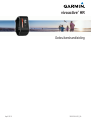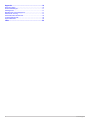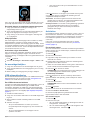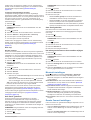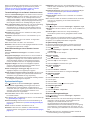vívoactive
®
HR
Gebruikershandleiding
April 2016 190-02044-35_0A

Alle rechten voorbehouden. Volgens copyrightwetgeving mag deze handleiding niet in zijn geheel of gedeeltelijk worden gekopieerd zonder schriftelijke
toestemming van Garmin. Garmin behoudt zich het recht voor om haar producten te wijzigen of verbeteren en om wijzigingen aan te brengen in de inhoud van
deze handleiding zonder de verplichting te dragen personen of organisaties over dergelijke wijzigingen of verbeteringen te informeren. Ga naar
www.garmin.com voor de nieuwste updates en aanvullende informatie over het gebruik van dit product.
Garmin
®
, het Garmin logo, ANT+
®
, Auto Lap
®
, Auto Pause
®
, Edge
®
, VIRB
®
en vívoactive
®
zijn handelsmerken van Garmin Ltd. of haar dochtermaatschappijen,
geregistreerd in de Verenigde Staten en andere landen. Connect IQ
™
, Garmin Connect
™
, Garmin Express
™
, Garmin Move IQ
™
, tempe
™
, Varia
™
en Varia
Vision
™
zijn handelsmerken van Garmin Ltd. of haar dochtermaatschappijen. Deze handelsmerken mogen niet worden gebruikt zonder de uitdrukkelijke
toestemming van Garmin.
American Heart Association
®
is een geregistreerd handelsmerk van American Heart Association, Inc. Android
™
is een handelsmerk van Google Inc. Apple
®
en
Mac
®
zijn handelsmerken van Apple Inc., geregistreerd in de Verenigde Staten en andere landen. Het woordmerk en de logo's van Bluetooth
®
zijn eigendom
van Bluetooth SIG, Inc. en voor het gebruik van deze merknaam door Garmin is een licentie verkregen. Geavanceerde hartslaganalyse door Firstbeat.
Windows
®
is een geregistreerd handelsmerk van Microsoft Corporation in de Verenigde Staten en andere landen. Overige handelsmerken en merknamen zijn
het eigendom van hun respectieve eigenaars.
Dit product bevat mogelijk een bibliotheek (Kiss FFT) waarvoor een licentie is verkregen van Mark Borgerding onder de 3-Clause BSD-licentie
http://opensource.org/licenses/BSD-3-Clause.
Dit product is ANT+
®
gecertificeerd. Ga naar www.thisisant.com/directory voor een lijst met compatibele producten en apps.
M/N: A03765

Inhoudsopgave
Inleiding........................................................................... 1
Overzicht van het toestel............................................................ 1
Pictogrammen........................................................................ 1
De schermverlichting gebruiken.............................................1
De modus Niet storen gebruiken................................................ 1
Tips voor het aanraakscherm..................................................... 1
Het aanraakscherm vergrendelen en ontgrendelen.............. 1
Slimme functies.............................................................. 1
Uw smartphone koppelen........................................................... 1
Connected functies..................................................................... 2
Telefoonmeldingen................................................................ 2
Bluetooth meldingen inschakelen.......................................... 2
Een kwijtgeraakte smartphone terugvinden........................... 2
Hartslagmeetfuncties..................................................... 2
Het toestel en de hartslagmeter dragen..................................... 2
De hartslagwidget gebruiken...................................................... 2
De polshartslagmeter uitschakelen........................................ 3
Uw hartslagzones instellen......................................................... 3
Uw hartslagzones laten instellen door het toestel................. 3
Hartslag verzenden naar Garmin® toestellen............................ 3
Tips voor onregelmatige hartslaggegevens................................ 3
Herstelhartslag............................................................................3
Widgets........................................................................... 3
Widgets weergeven.................................................................... 4
De widgetlijst aanpassen....................................................... 4
Connect IQ functies............................................................... 4
Over Mijn dag............................................................................. 4
Minuten intensieve training......................................................... 4
Minuten intensieve training opbouwen.................................. 4
Activiteiten volgen....................................................................... 4
De bewegingswaarschuwing gebruiken................................ 4
Automatisch doel................................................................... 4
Het aantal stappen en opgelopen trappen weergeven.......... 5
Slaap bijhouden..................................................................... 5
Activiteiten volgen uitschakelen............................................. 5
De weerwidget bekijken.............................................................. 5
VIRB afstandsbediening............................................................. 5
Een VIRB actiecamera bedienen........................................... 5
Apps................................................................................ 5
Activiteiten.................................................................................. 5
Een activiteit starten...............................................................5
Hardlopen.............................................................................. 6
Fietsen................................................................................... 6
Wandelen............................................................................... 6
Zwemmen.............................................................................. 6
Golfen.................................................................................... 6
Watersporten......................................................................... 7
Skiën...................................................................................... 7
Binnenactiviteiten................................................................... 8
Een aangepaste activiteit maken........................................... 8
Navigatie......................................................................... 8
Uw locatie markeren................................................................... 8
Een locatie verwijderen.......................................................... 8
Naar een opgeslagen locatie navigeren..................................... 8
Terug naar startlocatie navigeren............................................... 8
Stoppen met navigeren.............................................................. 8
Kompas.......................................................................................8
Het kompas handmatig kalibreren......................................... 8
Geschiedenis.................................................................. 9
Werken met de geschiedenis..................................................... 9
Tijd in elke hartslagzone weergeven..................................... 9
Persoonlijke records................................................................... 9
Uw persoonlijke records weergeven
...................................... 9
Een persoonlijk record herstellen...........................................9
Een persoonlijk record verwijderen........................................ 9
Alle persoonlijke records verwijderen.................................... 9
Garmin Connect..........................................................................9
Gebruik van Garmin Connect Mobile..................................... 9
Garmin Connect op uw computer gebruiken....................... 10
Garmin Move IQ™ gebeurtenissen.......................................... 10
Uw toestel aanpassen.................................................. 10
De watch face wijzigen............................................................. 10
Uw gebruikersprofiel instellen................................................... 10
App-instellingen........................................................................ 10
Gegevensschermen aanpassen.......................................... 10
De GPS-instelling wijzigen................................................... 10
Waarschuwingen................................................................. 10
Auto Lap...............................................................................11
Auto Pause® gebruiken....................................................... 11
Auto Scroll gebruiken........................................................... 11
Het achtergrondcontrast en de accentkleur wijzigen........... 11
Bluetooth instellingen............................................................... 11
Garmin Connect instellingen.....................................................11
Toestelinstellingen via uw Garmin Connect account........... 12
Gebruikersinstellingen via uw Garmin Connect account..... 12
Systeeminstellingen.................................................................. 12
Tijdinstellingen..................................................................... 12
Schermverlichtingsinstellingen.............................................12
De maateenheden wijzigen................................................. 13
ANT+ sensors............................................................... 13
ANT+ sensors koppelen........................................................... 13
Voetsensor................................................................................13
Kalibratie van de voetsensor verbeteren............................. 13
Uw voetsensor kalibreren.................................................... 13
Een optionele fietssnelheids- of fietscadanssensor
gebruiken.................................................................................. 13
Een snelheidssensor kalibreren........................................... 13
Omgevingsbewustzijn............................................................... 13
tempe........................................................................................ 13
ANT+ sensors beheren............................................................. 13
Toestelinformatie......................................................... 14
Het toestel opladen................................................................... 14
Toestelgegevens weergeven.................................................... 14
Specificaties..............................................................................14
Toestelonderhoud..................................................................... 14
Het toestel schoonmaken.................................................... 14
Gegevensbeheer...................................................................... 14
De USB-kabel loskoppelen.................................................. 14
Bestanden verwijderen........................................................ 14
Problemen oplossen.................................................... 14
Levensduur van de batterijen maximaliseren........................... 14
Het toestel herstellen................................................................ 15
Alle standaardinstellingen herstellen........................................ 15
Satellietsignalen ontvangen...................................................... 15
De ontvangst van GPS-signalen verbeteren....................... 15
Mijn dagelijkse stappentelling wordt niet weergegeven............ 15
Het aantal opgelopen trappen lijkt niet te kloppen.................... 15
Mijn minuten intensieve training knipperen.............................. 15
De nauwkeurigheid van minuten intensieve training en
verbrande calorieën verbeteren................................................ 15
Is mijn smartphone compatibel met mijn toestel?..................... 15
Ondersteuning en updates....................................................... 15
De software bijwerken via Garmin Connect Mobile............. 15
De software bijwerken via Garmin Express......................... 15
Hoe kan ik ANT+ sensors handmatig koppelen?..................... 16
Meer informatie......................................................................... 16
Inhoudsopgave i

Appendix....................................................................... 16
Gegevensvelden....................................................................... 16
Fitnessdoelstellingen................................................................ 17
Hartslagzones........................................................................... 17
Berekeningen van hartslagzones............................................. 17
Wielmaat en omvang................................................................ 17
Softwarelicentieovereenkomst.................................................. 18
3-Clause BSD-licentie...............................................................18
Symbooldefinities......................................................................18
Index.............................................................................. 20
ii Inhoudsopgave

Inleiding
WAARSCHUWING
Lees de gids Belangrijke veiligheids- en productinformatie in de
verpakking voor productwaarschuwingen en andere belangrijke
informatie.
Raadpleeg altijd een arts voordat u een trainingsprogramma
begint of wijzigt.
Overzicht van het toestel
À
Aanraak-
scherm
Veeg omhoog of omlaag om door widgets, gegevens-
schermen en menu's te bladeren.
Veeg naar rechts om terug te keren naar het vorige
scherm.
Tik om te selecteren.
Houd ingedrukt om terug te keren naar de watch face
of het scherm met de tijd van de dag.
Á
Druk in om terug te keren naar het vorige scherm.
Druk in om een nieuwe ronde te markeren (gebruikers-
configuratie vereist).
Houd ingedrukt om het menu met snelkoppelingen
weer te geven, waaronder opties voor het in- en
uitschakelen van het toestel.
Â
Druk in om de lijst met apps te openen.
Druk in om activiteiten of apps te starten of te stoppen.
Houd ingedrukt om het menu te openen. De menu-
items veranderen op basis van uw activiteit of de
widget die u weergeeft.
Pictogrammen
Een knipperend pictogram geeft aan dat het toestel een signaal
zoekt. Een niet-knipperend pictogram geeft aan dat het signaal
is gevonden of de sensor is verbonden.
GPS-status
Status Bluetooth
®
technologie
Status hartslagmeter rond de borst
Status voetsensor
LiveTrack status
Status snelheid- en cadanssensor
Status Varia
™
fietsverlichting
Status Varia fietsradar
Varia Vision
™
status
tempe
™
sensorstatus
VIRB VIRB
®
camerastatus
vívoactive HR alarmstatus
De schermverlichting gebruiken
• Tik op het aanraakscherm of veeg erover om de
schermverlichting in te schakelen.
OPMERKING: De schermverlichting wordt automatisch
geactiveerd door waarschuwingen en berichten.
• Pas de instelling voor de schermverlichting aan
(Schermverlichtingsinstellingen, pagina 12).
De modus Niet storen gebruiken
U kunt de modus Niet storen gebruiken om tonen, trilsignalen en
de schermverlichting uit te schakelen voor waarschuwingen en
meldingen. U kunt deze modus bijvoorbeeld gebruiken als u
slaapt of naar een film kijkt.
OPMERKING: Het toestel wordt op uw normale slaaptijden
automatisch in de modus Niet storen geschakeld. U kunt uw
normale slaaptijden instellen in de gebruikersinstellingen van uw
Garmin Connect
™
account.
1
Houd ingedrukt.
2
Selecteer Niet storen.
TIP: Als u de modus Niet storen wilt uitschakelen, houdt u
ingedrukt en selecteert u Niet storen.
Tips voor het aanraakscherm
• Veeg op de watch face omhoog of omlaag om door de
widgets op het toestel te bladeren.
• Voordat u de activiteitentimer start, houdt u uw vinger op een
gegevensveld om dit te wijzigen.
• Tijdens een activiteit veegt u omhoog of omlaag om naar het
volgende gegevensscherm te gaan.
• Tijdens een activiteit houdt u uw vinger op het
aanraakscherm om de watch face en widgets weer te geven.
• Sleep uw vinger omhoog of omlaag om door de widgets en
menu's te bladeren.
• Voer elke menuselectie als een aparte handeling uit.
Het aanraakscherm vergrendelen en ontgrendelen
U kunt het aanraakscherm vergrendelen om te voorkomen dat u
per ongeluk op het scherm tikt en functies activeert.
1
Houd ingedrukt.
2
Selecteer Vergrendel toestel.
3
Selecteer een knop om het toestel te ontgrendelen.
Slimme functies
Uw smartphone koppelen
Om alle functies van uw vívoactive HR te kunnen gebruiken
moet u het toestel koppelen met een smartphone.
OPMERKING: In tegenstelling tot andere Bluetooth toestellen
die worden gekoppeld via de Bluetooth instellingen op uw
smartphone, moet uw vívoactive HR toestel direct worden
gekoppeld via de Garmin Connect Mobile app.
1
Ga naar www.garminconnect.com/vivoactiveHR en volg de
instructies op het scherm om de Garmin Connect Mobile app
te downloaden.
2
Selecteer een optie:
• Volg tijdens het initiële instelproces de instructies op het
scherm om uw toestel te koppelen met uw smartphone.
• Als u uw toestel niet met uw smartphone hebt gekoppeld
tijdens het initiële instelproces, houdt u op het
vívoactive HR toestel ingedrukt en selecteert u
Instellingen > Bluetooth.
3
Open de Garmin Connect Mobile app.
4
Selecteer een optie om uw toestel toe te voegen aan uw
Garmin Connect account:
• Als dit het eerste toestel is dat u koppelt met de Garmin
Connect Mobile app, volgt u de instructies op het scherm.
Inleiding 1

• Als u reeds een ander toestel hebt gekoppeld met de
Garmin Connect Mobile app, selecteert u Garmin
toestellen > in het instellingenmenu van de Garmin
Connect Mobile app en volgt u de instructies op het
scherm.
Connected functies
Connected functies zijn beschikbaar voor uw vívoactive HR
toestel als u het toestel verbindt met een compatibele
smartphone via Bluetooth draadloze technologie. Voor sommige
functies moet u de Garmin Connect Mobile app op de
verbonden smartphone installeren. Ga naar www.garmin.com
/apps voor meer informatie.
Telefoonmeldingen: Geeft telefoonmeldingen en berichten
weer op uw vívoactive HR toestel.
LiveTrack: Geef uw vrienden en familie de gelegenheid om uw
races en trainingsactiviteiten in real-time te volgen. U kunt
volgers uitnodigen via e-mail of social media, waardoor zij uw
live-gegevens op een Garmin Connect volgpagina kunnen
zien.
Activiteiten uploaden naar Garmin Connect: Uw activiteit
wordt automatisch naar uw Garmin Connect account
verstuurd zodra u klaar bent met het vastleggen van de
activiteit.
Connect IQ
™
: Hiermee kunt u de toestelfuncties uitbreiden met
nieuwe wijzerplaten, widgets, apps en gegevensvelden.
Telefoonmeldingen
Voor telefoonmeldingen is een compatibele smartphone vereist
die is gekoppeld met het vívoactive HR toestel. Wanneer uw
telefoon berichten ontvangt, worden meldingen naar uw toestel
verzonden.
Bluetooth meldingen inschakelen
Voordat u meldingen kunt inschakelen, moet u het vívoactive
HR toestel koppelen met een compatibel mobiel toestel (Uw
smartphone koppelen, pagina 1).
1
Houd ingedrukt.
2
Selecteer Instellingen > Bluetooth > Smart Notifications.
3
Selecteer Tijdens activiteit om voorkeuren in te stellen voor
meldingen die worden weergegeven tijdens het vastleggen
van een activiteit.
4
Selecteer een meldingsvoorkeur.
5
Selecteer Niet tijdens activiteit om voorkeuren in te stellen
voor meldingen die worden weergegeven in de
horlogemodus.
6
Selecteer een meldingsvoorkeur.
7
Selecteer Time-out.
8
Selecteer een duur voor de time-out.
Meldingen weergeven
1
Veeg op de watch face omhoog of omlaag om de
meldingenwidget weer te geven.
2
Selecteer een melding.
U kunt op het aanraakscherm tikken om de volledige melding
te zien.
3
Selecteer om terug te keren naar het vorige scherm.
Meldingen beheren
U kunt meldingen die op uw vívoactive HR toestel worden
weergegeven, beheren vanaf uw compatibele smartphone.
Selecteer een optie:
• Als u een Apple
®
toestel gebruikt, kunt u via de instellingen
in het meldingencentrum van uw smartphone de items
selecteren die u op het toestel wilt weergeven.
• Als u een Android
™
toestel gebruikt, kunt u de instellingen
in de Garmin Connect Mobile app gebruiken om de items
te selecteren die op het toestel worden weergegeven.
Bluetooth technologie uitschakelen
1
Houd ingedrukt.
2
Selecteer Instellingen > Bluetooth > Status > Uit om
Bluetooth draadloze technologie op uw vívoactive HR toestel
uit te schakelen.
Raadpleeg de gebruikershandleiding voor uw mobiele toestel
om draadloze Bluetooth technologie uit te schakelen op uw
mobiele toestel.
Een kwijtgeraakte smartphone terugvinden
U kunt deze functie gebruiken om een verloren mobiel toestel te
lokaliseren dat is gekoppeld met Bluetooth draadloze
technologie en momenteel binnen bereik is.
1
Selecteer .
2
Selecteer Vind mijn telefoon.
Het vívoactive HR toestel begint nu met zoeken naar uw
gekoppelde mobiele toestel. Er worden balken op het
vívoactive HR toestelscherm weergegeven die de
signaalsterkte van Bluetooth weergeven en u hoort een
waarschuwing op uw mobiele toestel.
3
Selecteer om te stoppen met zoeken.
Hartslagmeetfuncties
Dit vívoactive HR toestel heeft een polshartslagmeter en is ook
compatibel met ANT+
®
borsthartslagmeters. In de hartslagwidget
kunt u hartslaggegevens weergeven. Als de gegevens van
zowel de polshartslag als de ANT+ hartslag beschikbaar zijn,
gebruikt uw toestel de ANT+ hartslaggegevens. U hebt een
hartslagmeter nodig om de functies in deze sectie te kunnen
gebruiken.
Het toestel en de hartslagmeter dragen
• Draag het vívoactive HR toestel om uw pols, boven uw
polsgewricht.
OPMERKING: Het toestel dient stevig vast te zitten, maar
niet te strak, en mag tijdens het hardlopen of trainen niet van
zijn plaats raken.
• Zorg dat de hartslagsensor aan de achterkant van het toestel
niet wordt beschadigd.
• Raadpleeg Tips voor onregelmatige hartslaggegevens,
pagina 3 voor meer informatie over de hartslag aan de
pols.
De hartslagwidget gebruiken
De widget geeft uw huidige hartslag in slagen per minuut (bpm),
de laagste hartslag in rust gedurende de dag en een grafiek van
uw hartslag weer.
1
Veeg omlaag op de watch face.
2 Hartslagmeetfuncties

2
Tik op het aanraakscherm om de gemiddelde waarden van
uw hartslag in rust in de afgelopen 7 dagen weer te geven.
De polshartslagmeter uitschakelen
Bij de vívoactive HR is Automatisch de standaardwaarde voor
de instelling Hartslag. Het toestel gebruikt automatisch de
polshartslagmeter, tenzij u een ANT+ hartslagmeter koppelt met
het toestel.
1
Houd ingedrukt.
2
Selecteer Instellingen > Sensors > Hartslag > Uit.
Uw hartslagzones instellen
Het toestel gebruikt uw gebruikersprofiel uit de basisinstellingen
om uw standaard hartslagzones te bepalen. Het toestel heeft
afzonderlijke hartslagzones voor hardlopen en fietsen. Stel uw
maximale hartslag in voor de meest nauwkeurige
caloriegegevens tijdens uw activiteit. U kunt ook iedere
hartslagzone en uw hartslag in rust handmatig opgeven. U kunt
uw zones handmatig aanpassen op het toestel of via uw Garmin
Connect account.
1
Houd ingedrukt.
2
Selecteer Instellingen > Gebruikersprofiel >
Hartslagzones.
3
Selecteer Standaard om de standaardwaarden weer te
geven (optioneel).
De standaardwaarden kunnen worden toegepast op
hardlopen en fietsen.
4
Selecteer Hardlopen of Fietsen.
5
Selecteer Voorkeur > Aangepast instellen.
6
Selecteer Op basis van.
7
Selecteer een optie:
• Selecteer BPM om de zones in aantal hartslagen per
minuut weer te geven en te wijzigen.
• Selecteer % Max. HS om de zones als een percentage
van uw maximale hartslag weer te geven en te wijzigen.
• Selecteer %HSR om de zones als een percentage van uw
hartslagreserve weer te geven en te wijzigen (maximale
hartslag min hartslag in rust).
8
Selecteer Max. HS en voer uw maximale hartslag in.
9
Selecteer een zone en voer een waarde in voor elke zone.
10
Selecteer Rust HS en geef uw hartslag in rust op.
Uw hartslagzones laten instellen door het toestel
Met de standaardinstellingen kan het toestel uw maximale
hartslag detecteren en uw hartslagzones instellen als een
percentage van uw maximale hartslag.
• Controleer of uw gebruikersprofielinstellingen correct zijn (Uw
gebruikersprofiel instellen, pagina 10).
• Ga vaak hardlopen met de hartslagmeter rond de borst of
pols.
• Probeer een aantal van de hartslagtrainingsplannen die
beschikbaar zijn in uw Garmin Connect account.
• Bekijk uw hartslagtrends en -tijden in zones via uw Garmin
Connect account.
Hartslag verzenden naar Garmin
®
toestellen
U kunt uw hartslaggegevens verzenden vanaf uw vívoactive HR
toestel en bekijken op gekoppelde Garmin toestellen. U kunt
bijvoorbeeld uw hartslaggegevens verzenden naar een Edge
®
toestel tijdens het fietsen of naar een VIRB actiecamera tijdens
een activiteit.
OPMERKING: Het verzenden van hartslaggegevens verkort de
levensduur van batterij.
1
Houd ingedrukt.
2
Selecteer Instellingen > Sensors > Hartslag > Zend
hartslag uit.
3
Begin een activiteit (Een activiteit starten, pagina 5).
Het vívoactive HR toestel begint uw hartslaggegevens te
verzenden.
4
Koppel uw vívoactive HR toestel met uw Garmin ANT+
compatibele toestel.
OPMERKING: De aanwijzingen voor het koppelen
verschillen voor ieder Garmin compatibel toestel. Raadpleeg
uw gebruikershandleiding.
Tips voor onregelmatige hartslaggegevens
Als hartslaggegevens onregelmatig zijn of niet worden
weergegeven, kunt u deze tips proberen.
• Zorg dat uw onderarm schoon en droog is voordat u het
toestel omdoet.
• Zorg dat de huid onder het toestel niet is ingesmeerd met
zonnebrandcrème.
• Draag het toestel om uw pols, boven uw polsgewricht. Het
toestel dient stevig vast te zitten, maar niet te strak.
OPMERKING: U kunt ook proberen om het toestel hoger om
uw onderarm te dragen of om uw andere arm.
• Voer gedurende 5 tot 10 minuten een warming-up uit en
meet uw hartslag voordat u aan uw workout begint.
OPMERKING: Voer bij koud weer de warming-up binnen uit.
• Spoel het toestel na elke training af met schoon water.
Herstelhartslag
Als u traint met een hartslagmeter, kunt u na elke activiteit uw
herstelhartslag controleren. Uw herstelhartslag is het verschil
tussen uw hartslag tijdens de training en uw hartslag twee
minuten na het einde van de training. Voorbeeld: Na een
normale training stopt u de timer. Uw hartslag is 140 bpm. Na
twee minuten rust of coolingdown is uw hartslag 90 bpm. Uw
herstelhartslag is dan 50 bpm (140 min 90). Onderzoek heeft
uitgewezen dat er een verband is tussen herstelhartslag en
hartconditie. In het algemeen geldt dat hoe hoger de
herstelhartslagwaarde is, hoe gezonder het hart.
TIP: De beste resultaten worden verkregen wanneer u
gedurende twee minuten stopt met bewegen, terwijl het toestel
uw herstelhartslagwaarde berekent. Nadat deze waarde wordt
weergegeven, kunt u de activiteitgegevens opslaan of
verwijderen.
Widgets
Uw toestel wordt geleverd met vooraf geïnstalleerde widgets die
u direct informatie geven. Voor sommige widgets is een
Bluetooth verbinding met een compatibele smartphone vereist.
Sommige widgets zijn standaard niet zichtbaar. U kunt deze
handmatig toevoegen aan de widgetlijst.
Meldingen: Waarschuwt u bij inkomende oproepen, sms-
berichten, updates van sociale netwerken en meer volgens
de meldingsinstellingen op uw smartphone.
Agenda: Geeft de in uw smartphone agenda geplande
afspraken weer.
Widgets 3

Muziekbediening: Hiermee kunt u de muziekspeler op uw
smartphone bedienen.
Weer: Geeft de huidige temperatuur en weersverwachting weer.
Mijn dag: Geeft een dynamisch overzicht van uw activiteiten
van vandaag. Hierin staan uw laatst vastgelegde sport,
minuten intensieve training, opgelopen trappen,
stappentelling, verbrande calorieën en meer.
Activiteiten volgen: Houdt dagelijks het aantal stappen dat u
zet, uw stapdoel, de afgelegde afstand, het aantal verbrande
calorieën en uw slaapstatistieken bij.
Minuten intensieve training: Houdt de tijd bij die u besteedt
aan activiteiten bij gemiddelde tot intensieve inspanning, het
aantal minuten dat u wekelijks wilt besteden aan intensieve
activiteiten en uw vorderingen om dat doel te halen.
Hartslag: Geeft uw huidige hartslag in slagen per minuut (bpm),
de laagste hartslag in rust gedurende de dag en een grafiek
van uw hartslag weer.
Laatste sport: Geeft een kort overzicht weer van uw laatst
vastgelegde sport en uw totale afstand van die week.
VIRB bedieningselementen: Hiermee kunt u de camera
bedienen als u een VIRB toestel hebt gekoppeld met uw
vívoactive HR toestel.
Calorieën: Geeft uw caloriegegevens weer voor de huidige dag.
Golf: Geeft uw golfgegevens weer voor uw laatste ronde.
Widgets weergeven
Veeg omlaag of omhoog op de watch face.
De widgetlijst aanpassen
1
Houd ingedrukt.
2
Selecteer Instellingen > Widgets.
3
Selecteer een optie:
• Selecteer een item om dit te tonen of te verbergen in de
lijst met apps of om deze lijst opnieuw te rangschikken.
• Selecteer Voeg widgets toe om een item toe te voegen
aan de widgetlijst.
Connect IQ functies
U kunt aan uw horloge Connect IQ functies toevoegen van
Garmin en andere leveranciers via de Garmin Connect Mobile
app. U kunt uw toestel aanpassen met wijzerplaten,
gegevensvelden, widgets en apps.
Wijzerplaten: Hiermee kunt u de stijl van de klok aanpassen.
Gegevensvelden: Hiermee kunt u nieuwe gegevensvelden
downloaden die sensors, activiteiten en historische gegevens
op andere manieren presenteren. U kunt Connect IQ
gegevensvelden toevoegen aan ingebouwde functies en
pagina's.
Widgets: Hiermee kunt u direct informatie bekijken, zoals
sensorgegevens en meldingen.
Apps: Voegen interactieve functies toe aan uw horloge, zoals
nieuwe soorten buiten- en fitnessactiviteiten.
Connect IQ functies downloaden
Voordat u Connect IQ functies kunt downloaden via de Garmin
Connect Mobile app, moet u uw vívoactive HR toestel koppelen
met uw smartphone.
1
Selecteer in de instellingen van de Garmin Connect Mobile
app de optie Connect IQ Store.
2
Selecteer zo nodig uw toestel.
3
Selecteer een Connect IQ functie.
4
Volg de instructies op het scherm.
Connect IQ functies downloaden via uw computer
1
Sluit het toestel met een USB-kabel aan op uw computer.
2
Ga naar garminconnect.com en meld u aan.
3
Selecteer in de widget op uw toestel Connect IQ Store.
4
Selecteer een Connect IQ functie en download deze.
5
Volg de instructies op het scherm.
Over Mijn dag
De widget Mijn dag bevat een dagelijks snapshot van uw
activiteiten. Deze dynamische samenvatting wordt gedurende
de dag bijgewerkt. Zodra u een trap oploopt of een activiteit
vastlegt, wordt dat weergegeven in de widget. Hierin staan uw
laatst vastgelegde sport, minuten intensieve training van de
week, opgelopen trappen, stappentelling, verbrande calorieën
en meer. U kunt in het aanraakscherm tikken op een optie om
de nauwkeurigheid te verbeteren of meer gegevens weer te
geven.
Minuten intensieve training
Om uw gezondheid te verbeteren, adviseren organisaties als de
U.S. Centers for Disease Control and Prevention, de American
Heart Association
®
en de World Health Organization, ten minste
150 minuten activiteit per week met gemiddelde inspanning,
zoals wandelen met verende tred, of 75 minuten activiteit per
week met intensieve inspanning, zoals hardlopen.
Het toestel registreert de intensiviteit van uw activiteit en de tijd
die u besteedt aan activiteiten van gemiddelde tot hoge
intensiviteit (hartslaggegevens zijn vereist). Om het aantal
minuten dat u per week wilt besteden aan een intensieve
activiteit te behalen, moet u deelnemen aan ten minste 10
opeenvolgende activiteiten van gemiddelde tot hoge intensiviteit.
Het toestel telt het aantal minuten gemiddelde intensiviteit op bij
het aantal minuten hoge intensiviteit. Tijdens het optellen wordt
het totale aantal minuten hoge intensiviteit verdubbeld.
Minuten intensieve training opbouwen
Uw vívoactive HR toestel berekent het aantal minuten intensieve
training door uw hartslaggegevens tijdens een activiteit te
vergelijken met uw gemiddelde hartslag in rust. Als de hartslag
is uitgeschakeld, berekent het toestel het aantal minuten
gemiddelde inspanning door het aantal stappen per minuut te
analyseren.
• Begin een activiteit met tijdmeting voor de meest
nauwkeurige berekening van het aantal minuten intensieve
training.
• Sport minimaal 10 minuten bij een gemiddeld of inspannend
intensiteitsniveau.
Activiteiten volgen
De bewegingswaarschuwing gebruiken
Langdurig zitten kan leiden tot ongewenste veranderingen in uw
metabolisme. De bewegingswaarschuwingen sporen u aan om
te blijven bewegen. Na een uur inactiviteit worden Beweeg! en
de rode balk weergegeven. Vervolgens verschijnen extra
segmenten in de balk na elke volgende 15 minuten inactiviteit.
Het toestel trilt ook als het trilsignaal is ingeschakeld
(Systeeminstellingen, pagina 12).
Maak een korte wandeling (minimaal enkele minuten) om de
waarschuwing te verwijderen.
Automatisch doel
Uw toestel maakt automatisch een dagelijks stapdoel dat is
gebaseerd op uw voorgaande activiteitenniveaus. Wanneer u
tijdens de dag beweegt, toont het toestel hoe u het aantal
stappen van uw stapdoel nadert
À
.
4 Widgets

Als u de functie Automatisch doel niet wilt gebruiken, kunt u een
persoonlijk stapdoel instellen via uw Garmin Connect account.
Het aantal stappen en opgelopen trappen weergeven
1
Veeg op de watch face omhoog of omlaag om de
stappenwidget weer te geven.
2
Tik op het aanraakscherm om het totale aantal stappen per
dag van de afgelopen zeven dagen weer te geven.
3
Veeg omhoog om te zien hoe veel trappen u elke dag bent
op- en afgelopen.
Slaap bijhouden
Het toestel registreert de bewegingen die u maakt in uw slaap.
Slaapstatistieken omvatten het totale aantal uren slaap,
slaapniveaus en perioden van beweging tijdens de slaap. U kunt
uw normale slaaptijden instellen in de gebruikersinstellingen van
uw Garmin Connect account. U kunt uw slaapstatistieken inzien
via uw Garmin Connect account.
Activiteiten volgen uitschakelen
Als u het volgen van activiteiten uitschakelt, worden het aantal
stappen, het aantal opgelopen trappen, het aantal minuten
intensieve training, uw slaaptijd en Move IQ gebeurtenissen niet
vastgelegd.
1
Houd ingedrukt.
2
Selecteer Instellingen > Activiteiten volgen > Status > Uit.
De weerwidget bekijken
1
Veeg over de watch face om de weerwidget weer te geven.
2
Tik op het aanraakscherm om weergegevens per uur en dag
te bekijken.
3
Blader omlaag om weergegevens per dag te bekijken.
VIRB afstandsbediening
Met de VIRB afstandsbediening kunt u uw VIRB actiecamera op
afstand bedienen met uw toestel. Ga naar www.garmin.com
/VIRB om een VIRB actiecamera te kopen.
Een VIRB actiecamera bedienen
Voordat u de VIRB afstandsbediening kunt gebruiken, moet u de
instelling voor de afstandsbediening op uw VIRB camera
inschakelen. Raadpleeg de VIRB serie gebruikershandleiding
voor meer informatie. U moet ook instellen dat de VIRB widget
wordt weergegeven in de widgetlijst (De widgetlijst aanpassen,
pagina 4).
1
Schakel uw VIRB camera in.
2
Veeg over uw vívoactive HR toestel om de VIRB widget weer
te geven.
3
Wacht totdat het toestel verbinding maakt met uw VIRB
camera.
4
Selecteer een optie:
• Tik op het aanraakscherm om video op te nemen.
De opnametijd wordt weergegeven op het vívoactive HR
scherm.
• Tik op het aanraakscherm om te stoppen met het
opnemen van video.
• Veeg naar rechts en tik op het aanraakscherm om een
foto te nemen.
Apps
U kunt selecteren om de apps op uw toestel weer te geven.
Voor sommige apps is een Bluetooth verbinding met een
compatibele smartphone vereist.
Activiteiten: Uw toestel is geleverd met een aantal vooraf
geladen apps voor fitness- en buitensportactiviteiten zoals
hardlopen, fietsen, zwemmen, golfen en meer.
Vind mijn telefoon: U kunt deze vooraf geladen app gebruiken
om een kwijtgeraakte telefoon die met uw toestel is
gekoppeld, terug te vinden met behulp van Bluetooth
draadloze technologie.
Activiteiten
Uw toestel kan worden gebruikt voor binnen-, buiten-, sport- en
fitnessactiviteiten. Wanneer u een activiteit start, worden de
sensorgegevens weergegeven en vastgelegd op uw toestel. U
kunt activiteiten opslaan en delen met de Garmin Connect
community.
U kunt ook Connect IQ activiteiten-apps aan uw toestel
toevoegen via uw Garmin Connect account (Connect IQ
functies, pagina 4).
Een activiteit starten
Als u een activiteit start, wordt GPS automatisch ingeschakeld
(indien vereist). Als u de activiteit stopt, schakelt het toestel over
op de horlogemodus.
1
Selecteer .
2
Selecteer een activiteit.
3
Volg indien nodig de instructies op het scherm om meer
informatie in te voeren.
4
Wacht indien nodig totdat het toestel een verbinding heeft
gemaakt met uw ANT+ sensors.
5
Indien voor de activiteit GPS is vereist, gaat u naar buiten en
wacht u totdat het toestel satellieten heeft gevonden.
6
Selecteer om de timer te starten.
OPMERKING: Het toestel begint pas met het vastleggen van
uw activiteitsgegevens nadat de timer is gestart.
De ronde-knop inschakelen
U kunt aanpassen en als een ronde-knop laten werken
tijdens activiteiten met tijdmeting, zoals hardlopen en fietsen.
1
Selecteer .
2
Selecteer een activiteit.
OPMERKING: Deze functie is niet beschikbaar voor alle
activiteiten.
3
Houd ingedrukt.
4
Selecteer de naam van de activiteit boven in het scherm.
5
Selecteer Ronden > Ronde-toets.
De ronde-knop blijft tijdens de geselecteerde activiteit
ingeschakeld, totdat u deze uitschakelt.
Een activiteit stoppen
1
Selecteer .
2
Selecteer een optie:
• Als u de activiteit wilt opslaan en wilt terugkeren naar de
horlogemodus , selecteert u .
• Als u de activiteit wilt weggooien en wilt terugkeren naar
de horlogemodus , selecteert u .
Apps 5

Hardlopen
Hardlopen
Voordat u een ANT+ sensor kunt gebruiken tijdens het
hardlopen, moet de sensor zijn gekoppeld met uw toestel (ANT+
sensors koppelen, pagina 13).
1
Bevestig uw ANT+ sensors, zoals een voetsensor of
hartslagmeter (optioneel).
2
Selecteer .
3
Selecteer Hardlopen.
4
Als u optionele ANT+ sensors gebruikt, wacht u totdat het
toestel en de sensors zijn verbonden.
5
Ga naar buiten en wacht tot het toestel satellieten heeft
gevonden.
6
Selecteer om de timer te starten.
De geschiedenis wordt alleen vastgelegd als de timer is
gestart.
7
Start de activiteit.
8
Selecteer om ronden vast te leggen (optioneel) (Auto Lap,
pagina 11).
9
Veeg omhoog of omlaag om door gegevensschermen te
bladeren.
10
Nadat u uw activiteit hebt voltooid, selecteert u > om
de activiteit op te slaan.
Fietsen
Een rit maken
Voordat u een ANT+ sensor kunt gebruiken voor uw rit, moet de
sensor zijn gekoppeld met uw toestel (ANT+ sensors koppelen,
pagina 13).
1
Koppel uw ANT+ sensors, zoals een hartslagmeter-,
snelheid- of cadanssensor (optioneel).
2
Selecteer .
3
Selecteer Fietsen.
4
Als u optionele ANT+ sensors gebruikt, wacht u totdat het
toestel en de sensors zijn verbonden.
5
Ga naar buiten en wacht tot het toestel satellieten heeft
gevonden.
6
Selecteer om de timer te starten.
De geschiedenis wordt alleen vastgelegd als de timer is
gestart.
7
Start de activiteit.
8
Veeg omhoog of omlaag om door gegevensschermen te
bladeren.
9
Nadat u uw activiteit hebt voltooid, selecteert u > om
de activiteit op te slaan.
Wandelen
Wandelen
Voordat u een ANT+ sensor kunt gebruiken voor uw wandeling,
moet de sensor zijn gekoppeld met uw toestel (ANT+ sensors
koppelen, pagina 13).
1
Bevestig uw ANT+ sensors, zoals een voetsensor of
hartslagmeter (optioneel).
2
Selecteer .
3
Selecteer Wandelen.
4
Als u optionele ANT+ sensors gebruikt, wacht u totdat het
toestel en de sensors zijn verbonden.
5
Ga naar buiten en wacht tot het toestel satellieten heeft
gevonden.
6
Selecteer om de timer te starten.
De geschiedenis wordt alleen vastgelegd als de timer is
gestart.
7
Start de activiteit.
8
Veeg omhoog of omlaag om door gegevensschermen te
bladeren.
9
Nadat u uw activiteit hebt voltooid, selecteert u > om
de activiteit op te slaan.
Zwemmen
LET OP
Het toestel is uitsluitend bedoeld voor zwemmen aan de
oppervlakte. Duiken met het toestel kan schade aan het toestel
veroorzaken en leidt ertoe dat de garantie komt te vervallen.
OPMERKING: Het toestel kan geen hartslag vastleggen tijdens
het zwemmen.
Zwemmen in het zwembad
OPMERKING: Hartslag aan de pols is niet beschikbaar tijdens
het zwemmen.
1
Selecteer .
2
Selecteer Zwembad.
3
Selecteer de grootte van uw bad of voer een aangepaste
grootte in.
4
Selecteer om de timer te starten.
De geschiedenis wordt alleen vastgelegd als de timer is
gestart.
5
Start de activiteit.
Het toestel legt automatisch de zwemintervallen en de banen
vast.
6
Als u rust, selecteer dan om de timer te pauzeren.
Het scherm verandert van kleur en het rustscherm wordt
weergegeven.
7
Selecteer om de timer opnieuw te starten.
8
Als u klaar bent met de activiteit, houdt u ingedrukt en
selecteert u .
Grootte van bad instellen
1
Selecteer .
2
Selecteer Zwembad.
3
Houd ingedrukt.
4
Selecteer de naam van de activiteit boven in het scherm.
5
Selecteer Grootte van bad.
6
Selecteer de grootte van uw bad of voer een aangepaste
grootte in.
Zwemtermen
Baan: Eén keer de lengte van het zwembad.
Interval: Een of meer opeenvolgende banen. Een nieuwe
interval begint na een rustperiode.
Slaglengte: Elke keer dat uw arm waaraan het toestel is
bevestigd een volledige cyclus voltooid, wordt er een slag
geteld.
Swolf: Uw swolfscore is de som van de tijd voor één baanlengte
plus het aantal slagen voor die baan. Bijvoorbeeld 30
seconden plus 15 slagen levert een swolfscore van 45 op.
Swolf is een meeteenheid voor zwemefficiency en, net als bij
golf, een lage score is beter dan een hoge.
Golfen
Golfen
Voordat u een baan voor de eerste keer speelt, moet u deze
downloaden via de Garmin Connect Mobile app (Connected
functies, pagina 2). Banen die van de Garmin Connect Mobile
app zijn gedownload, worden automatisch bijgewerkt.
1
Selecteer .
2
Selecteer Golf.
6 Apps

3
Ga naar buiten en wacht tot het toestel satellieten heeft
gevonden.
4
Selecteer een koers.
U kunt door de gegevensschermen voor elke hole bladeren.
Het toestel schakelt automatisch over naar de volgende hole
wanneer u daar naartoe gaat.
5
Als u klaar bent met de activiteit, houdt u ingedrukt en
selecteert u Einde van ronde.
Hole-informatie
Omdat pinlocaties veranderen, berekent het toestel de afstand
tot het begin, midden en einde van de green, maar niet de
pinlocatie zelf.
À
Nummer van huidige hole
Á
Afstand tot het einde van de green
Â
Afstand tot het midden van de green
Ã
Afstand tot het begin van de green
Ä
Par voor de hole
Volgende hole
Vorige hole
Layup- en dogleg-afstanden weergeven
U kunt een lijst met layup- en dogleg-afstanden weergeven voor
par 4 en 5 holes.
Veeg naar links of rechts totdat de layup- en dogleg-
informatie wordt weergegeven.
OPMERKING: afstanden worden uit de lijst verwijderd
wanneer u deze passeert.
De afstandteller gebruiker
U kunt de afstandteller gebruiken om de afgelegde afstand, het
aantal stappen en de tijd vast te leggen. De afstandteller start en
stopt automatisch wanneer u een ronde start of stopt.
1
Veeg naar links of rechts tot de afstandteller wordt
weergegeven.
2
Houd indien nodig ingedrukt en selecteer Kilometerteller
resetten om de afstandteller weer op nul te zetten.
Score bijhouden
1
Houd ingedrukt op het scherm met informatie over de
hole.
2
Selecteer Score bijhouden.
De scorekaart wordt weergegeven wanneer u op de green
staat.
3
Selecteer of om de score in te stellen.
4
Selecteer .
Uw totale score wordt bijgewerkt.
Scores herzien
1
Houd ingedrukt op het scherm met informatie over de
hole.
2
Selecteer Scorekaart en selecteer een hole.
3
Selecteer of om de score voor die hole te wijzigen.
4
Selecteer .
Uw totale score wordt bijgewerkt.
Een shot meten
1
Sla de bal en kijk waar deze landt.
2
Selecteer .
3
Loop of rijd rechtstreeks naar de bal.
De afstand wordt automatisch opnieuw ingesteld wanneer u
naar de volgende hole gaat.
4
U kunt indien nodig op elk gewenst moment ingedrukt
houden en Nieuwe slag selecteren om de afstand opnieuw
in te stellen.
Watersporten
Een roeiactiviteit starten
1
Selecteer .
2
Selecteer Roeien.
3
Ga naar buiten en wacht tot het toestel satellieten heeft
gevonden.
4
Selecteer om de timer te starten.
De geschiedenis wordt alleen vastgelegd als de timer is
gestart.
5
Start de activiteit.
6
Veeg omhoog of omlaag om door gegevensschermen te
bladeren.
7
Nadat u uw activiteit hebt voltooid, selecteert u > om
de activiteit op te slaan.
Een peddelsurfactiviteit starten
1
Selecteer .
2
Selecteer Peddelsurfen.
3
Ga naar buiten en wacht tot het toestel satellieten heeft
gevonden.
4
Selecteer om de timer te starten.
De geschiedenis wordt alleen vastgelegd als de timer is
gestart.
5
Start de activiteit.
6
Veeg omhoog of omlaag om door gegevensschermen te
bladeren.
7
Nadat u uw activiteit hebt voltooid, selecteert u > om
de activiteit op te slaan.
Skiën
Crosscountry skiën
1
Selecteer .
2
Selecteer XC-ski.
3
Ga naar buiten en wacht tot het toestel satellieten heeft
gevonden.
4
Selecteer om de timer te starten.
De geschiedenis wordt alleen vastgelegd als de timer is
gestart.
5
Start de activiteit.
6
Veeg omhoog of omlaag om door gegevensschermen te
bladeren.
7
Nadat u uw activiteit hebt voltooid, selecteert u > om
de activiteit op te slaan.
Skiën of snowboarden
1
Selecteer .
2
Selecteer Ski/Board.
3
Ga naar buiten en wacht tot het toestel satellieten heeft
gevonden.
4
Selecteer om de timer te starten.
De geschiedenis wordt alleen vastgelegd als de timer is
gestart.
5
Start de activiteit.
Apps 7

De functie Automatische afdaling is standaard ingeschakeld.
Bij deze functie worden nieuwe afdalingen automatisch
geregistreerd op basis van uw bewegingen. De timer wordt
gepauzeerd wanneer u niet meer afdaalt en wanneer u in de
skilift staat. De timer blijft in de pauzestand staan zolang u in
de skilift bent.
6
Vervolg zo nodig de afdaling om de timer weer te starten.
7
Veeg omhoog of omlaag om door gegevensschermen te
bladeren.
8
Nadat u uw activiteit hebt voltooid, selecteert u > om
de activiteit op te slaan.
Binnenactiviteiten
Het vívoactive HR toestel kan worden gebruikt voor training
binnenshuis, zoals hardlopen op een binnenbaan of fietsen op
een hometrainer.
Bij binnenactiviteiten wordt GPS uitgeschakeld. Als hardlopen of
wandelen met GPS is uitgeschakeld, worden snelheid, afstand
en cadans berekend met behulp van de versnellingsmeter in het
toestel. De versnellingsmeter voert automatisch een kalibratie
uit. De nauwkeurigheid van de snelheid-, afstand- en
cadansgegevens verbetert na een aantal hardloopsessies of
wandelingen in de buitenlucht met behulp van GPS.
Een aangepaste activiteit maken
1
Selecteer .
2
Selecteer Voeg nieuw toe.
3
Selecteer een activiteittype.
4
Selecteer een accentkleur.
5
Selecteer een naam of voer een aangepaste naam in.
Identieke activiteitnamen zijn voorzien van een nummer.
Bijvoorbeeld: Wandeling(2).
6
Selecteer een optie:
• Selecteer Gebruik standaard om uw aangepaste
activiteit te maken op basis van de standaardinstellingen.
• Selecteer een kopie van een bestaande activiteit om uw
aangepaste activiteit te maken op basis van een van uw
opgeslagen activiteiten.
De lijst met apps aanpassen
1
Houd ingedrukt.
2
Selecteer Instellingen > Apps.
3
Selecteer een optie:
• Selecteer een item om dit te tonen of te verbergen in de
lijst met apps of om deze lijst opnieuw te rangschikken.
• Selecteer Voeg apps toe om een item toe te voegen aan
de lijst met apps.
Navigatie
Gebruik de GPS-navigatiefuncties van uw toestel om locaties op
te slaan, naar locaties te navigeren en uw weg naar huis te
vinden.
Uw locatie markeren
Een locatie is een punt dat u vastlegt en in het toestel opslaat.
Als u oriëntatiepunten wilt onthouden of wilt terugkeren naar een
bepaald punt, markeer dan de locatie op de kaart.
1
Ga naar de plaats waar u een locatie wilt markeren.
2
Houd ingedrukt.
3
Selecteer Navigatie > Locatie opslaan.
De locatie-informatie wordt weergegeven.
4
Selecteer .
Een locatie verwijderen
1
Houd ingedrukt.
2
Selecteer Navigatie > Opgeslagen locaties.
3
Selecteer een locatie.
4
Selecteer Wis > Ja.
Naar een opgeslagen locatie navigeren
Voordat u naar een opgeslagen locatie kunt navigeren, dient uw
toestel satellieten te zoeken.
1
Houd ingedrukt.
2
Selecteer Navigatie > Opgeslagen locaties.
3
Selecteer een locatie en selecteer Ga naar.
4
Selecteer een activiteit.
Het kompas wordt weergegeven.
5
Beweeg naar voren.
De kompaspijl wijst naar de opgeslagen locatie.
TIP: Voor nauwkeurigere navigatie kunt u uw toestel in de
richting draaien waarin u navigeert.
6
Selecteer om de timer te starten.
Terug naar startlocatie navigeren
Voordat u terug kunt navigeren naar uw startlocatie, moet u
satellieten zoeken, de timer starten en uw activiteit starten.
U kunt tijdens uw activiteit op elk gewenst moment terugkeren
naar uw startlocatie. Als u bijvoorbeeld hardloopt in een nieuwe
stad en de weg terug naar het vertrekpunt of het hotel niet meer
weet, kunt u terug navigeren naar uw startlocatie. Deze functie
is niet beschikbaar voor alle activiteiten.
1
Houd ingedrukt.
2
Selecteer Navigatie > Ga naar start.
Het kompas wordt weergegeven.
3
Beweeg naar voren.
De pijl van het kompas wijst naar uw startpunt.
TIP: Voor nauwkeurigere navigatie kunt u uw toestel in de
richting draaien waarin u navigeert.
Stoppen met navigeren
1
Houd ingedrukt.
2
Selecteer Navigatie stoppen.
Kompas
Het toestel is voorzien van een kompas met drie assen en
automatische kalibratie. De kompasfuncties en -weergave
veranderen op basis van uw activiteit, of GPS is ingeschakeld
en of u naar een bestemming navigeert.
Het kompas handmatig kalibreren
LET OP
Kalibreer het elektronische kompas buiten. Zorg dat u zich niet
in de buurt bevindt van objecten die invloed uitoefenen op
magnetische velden, zoals voertuigen, gebouwen of
elektriciteitskabels.
Het toestel is al gekalibreerd in de fabriek en het maakt
standaard gebruik van automatische kalibratie. Als uw kompas
niet goed werkt, bijvoorbeeld nadat u lange afstanden hebt
afgelegd of na extreme temperatuurveranderingen, kunt u het
handmatig kalibreren.
1
Houd ingedrukt.
2
Selecteer Instellingen > Sensors > Kompas > Kalibreer >
Start.
3
Volg de instructies op het scherm.
8 Navigatie

Geschiedenis
U kunt tot 14 dagen aan activiteit- en hartslaggegevens en
maximaal zeven activiteiten met tijdmeting op uw toestel
opslaan. U kunt uw laatste zeven activiteiten met tijdmeting op
uw toestel bekijken. U kunt uw gegevens synchroniseren om via
uw Garmin Connect account een onbeperkt aantal activiteiten,
activiteit- en hartslaggegevens te bekijken (Gebruik van Garmin
Connect Mobile, pagina 9) (Garmin Connect op uw computer
gebruiken, pagina 10).
Als het geheugen van toestel vol is, worden de oudste gegevens
overschreven.
Werken met de geschiedenis
1
Houd ingedrukt.
2
Selecteer Geschiedenis.
3
Selecteer een activiteit.
4
Selecteer een optie:
• Selecteer Details om aanvullende informatie over de
activiteit weer te geven.
• Selecteer Ronden om een ronde te selecteren en extra
informatie weer te geven over elke ronde.
• Selecteer Wis om de geselecteerde activiteit te
verwijderen.
Tijd in elke hartslagzone weergeven
Voordat u hartslagzonegegevens kunt weergeven, dient u een
activiteit met hartslag te voltooien en deze op te slaan.
Het bekijken van uw tijd in elke hartslagzone kan u helpen bij
het aanpassen van uw trainingsintensiteit.
1
Houd ingedrukt.
2
Selecteer Geschiedenis.
3
Selecteer een activiteit.
4
Selecteer Tijd in zone.
Persoonlijke records
Bij het voltooien van een activiteit worden op het toestel
eventuele nieuwe persoonlijke records weergegeven die u
tijdens deze activiteit hebt gevestigd. Tot de persoonlijke
records behoren uw snelste tijd over verschillende
standaardloopafstanden, alsmede de langste hardloopsessie of
rit.
Uw persoonlijke records weergeven
1
Houd ingedrukt.
2
Selecteer Instellingen > Records.
3
Selecteer een sport.
4
Selecteer een record.
5
Selecteer Bekijk record.
Een persoonlijk record herstellen
U kunt elk persoonlijk record terugzetten op de vorige waarde.
1
Houd ingedrukt.
2
Selecteer Instellingen > Records.
3
Selecteer een sport.
4
Selecteer een record.
5
Selecteer Vorige > Ja.
OPMERKING: Opgeslagen activiteiten worden op deze
manier niet gewist.
Een persoonlijk record verwijderen
1
Houd ingedrukt.
2
Selecteer Instellingen > Records.
3
Selecteer een sport.
4
Selecteer een record.
5
Selecteer Wis record > Ja.
OPMERKING: Opgeslagen activiteiten worden op deze
manier niet gewist.
Alle persoonlijke records verwijderen
1
Houd ingedrukt.
2
Selecteer Instellingen > Records.
3
Selecteer een sport.
4
Selecteer een record.
5
Selecteer Wis alle records > Ja.
OPMERKING: Opgeslagen activiteiten worden op deze
manier niet gewist.
Garmin Connect
U kunt contact houden met uw vrienden via uw Garmin Connect
account. Garmin Connect biedt u de hulpmiddelen om te volgen,
te analyseren, te delen en elkaar aan te moedigen. Leg de
prestaties van uw actieve lifestyle vast, zoals hardloopsessies,
wandelingen, fietstochten, zwemsessies, hikes, golfresultaten
en meer. Garmin Connect kunt u ook gebruiken om online
statistieken bij te houden en de golfresultaten van al uw ronden
te analyseren en te delen. Meld u aan voor een gratis account
op www.garminconnect.com/start.
Uw activiteiten opslaan: Nadat u een activiteit met tijdmeting
met uw toestel hebt voltooid en opgeslagen, kunt u die
activiteit uploaden naar uw Garmin Connect account en zo
lang bewaren als u wilt.
Uw gegevens analyseren: U kunt meer gedetailleerde
informatie over uw fitness- en buitensportactiviteiten
weergeven, zoals tijd, afstand, hartslag, verbrande calorieën,
cadans, een bovenaanzicht van de kaart en tempo- en
snelheidsgrafieken. U kunt meer gedetailleerde informatie
over uw golfprestaties weergeven, zoals scorekaarten,
statistieken en baaninformatie. U kunt ook instelbare
rapporten weergeven.
Uw voortgang volgen: U kunt uw dagelijkse aantal stappen
bijhouden, uzelf vergelijken met uw connecties en uw doelen
behalen.
Uw activiteiten delen: U kunt contact houden met vrienden en
elkaars activiteiten volgen of koppelingen naar uw activiteiten
plaatsen op uw favoriete sociale netwerksites.
Uw instellingen beheren: U kunt uw toestel- en
gebruikersinstellingen aanpassen via uw Garmin Connect
account.
De Connect IQ store gebruiken: U kunt apps, watch face,
gegevensvelden en widgets downloaden.
Gebruik van Garmin Connect Mobile
U kunt al uw activiteitgegevens voor uitgebreide analyse
uploaden naar uw Garmin Connect account. Via uw Garmin
Connect account kunt u uw activiteit in kaart brengen en uw
activiteiten delen met vrienden. U kunt automatisch uploaden
inschakelen in de Garmin Connect Mobile app.
Geschiedenis 9

1
Selecteer in het instellingenmenu van de Garmin Connect
Mobile app de optie Garmin toestellen.
2
Selecteer uw vívoactive HR toestel en vervolgens
Toestelinstellingen.
3
Selecteer de schakelaar om automatisch uploaden in te
schakelen.
Garmin Connect op uw computer gebruiken
Als u uw vívoactive HR toestel niet hebt gekoppeld met uw
smartphone, kunt u al uw activiteitgegevens uploaden naar uw
Garmin Connect account via uw computer.
1
Sluit het toestel met een USB-kabel aan op uw computer.
2
Ga naar www.garminconnect.com/start.
3
Volg de instructies op het scherm.
Garmin Move IQ
™
gebeurtenissen
De functie Move IQ detecteert automatisch activiteitspatronen
van minimaal 10 minuten, zoals fietsen of hardlopen. U kunt het
type en de duur van de gebeurtenis weergeven op uw Garmin
Connect tijdlijn, maar deze worden niet weergegeven in uw lijst
met activiteiten, snapshots of nieuwsfeed. U kunt een activiteit
met tijdmeting vastleggen op uw toestel als u meer details en
nauwkeurigheid wenst.
Uw toestel aanpassen
De watch face wijzigen
U kunt de standaard digitale watch face gebruiken of een
Connect IQ watch face (Connect IQ functies, pagina 4).
1
Houd ingedrukt in de watch face.
2
Selecteer Watch faces.
3
Selecteer een optie.
Uw gebruikersprofiel instellen
U kunt uw instellingen bijwerken, zoals geslacht, geboortejaar,
lengte, gewicht, pols en hartslagzones (Uw hartslagzones
instellen, pagina 3). Het toestel gebruikt deze informatie om
nauwkeurige trainingsgegevens te berekenen.
1
Houd ingedrukt.
2
Selecteer Instellingen > Gebruikersprofiel.
3
Selecteer een optie.
App-instellingen
Met de volgende instellingen kunt u uw apps aanpassen aan uw
trainingsbehoeften. U kunt bijvoorbeeld gegevensschermen
aanpassen en waarschuwingen en trainingsfuncties
inschakelen.
Gegevensschermen aanpassen
U kunt gegevensschermen aanpassen aan uw trainingsdoelen
of optionele accessoires. U kunt bijvoorbeeld op een van de
gegevensschermen uw rondetempo of hartslagzone laten
weergeven.
1
Selecteer .
2
Selecteer een activiteit.
OPMERKING: Deze functie is niet beschikbaar voor alle
activiteiten.
3
Houd ingedrukt.
4
Selecteer de naam van de activiteit boven in het scherm.
5
Selecteer Gegevensschermen.
6
Selecteer een scherm.
7
Selecteer zo nodig de schakelaar om het gegevensscherm in
te schakelen.
8
Selecteer een gegevensveld om het te wijzigen.
De GPS-instelling wijzigen
Het toestel gebruikt standaard GPS om satellieten te zoeken.
Om de prestaties in moeilijke omgevingen te verbeteren en de
GPS-positiebepaling te versnellen, kunt u GPS en GLONASS
inschakelen. Door GPS en GLONASS te gebruiken, wordt de
gebruiksduur van de batterij korter dan wanneer alleen GPS
wordt gebruikt.
1
Selecteer .
2
Selecteer een activiteit.
OPMERKING: Deze functie is niet beschikbaar voor alle
activiteiten.
3
Houd ingedrukt.
4
Selecteer de naam van de activiteit boven in het scherm.
5
Selecteer GPS > GLONASS.
Waarschuwingen
U kunt waarschuwingen instellen voor elke activiteit om u te
helpen specifieke doelen te bereiken. Sommige
waarschuwingen zijn alleen beschikbaar voor specifieke
activiteiten.
Bereikwaarschuwingen instellen
Een bereikwaarschuwing wordt afgegeven telkens wanneer het
toestel een waarde meet die boven of onder een opgegeven
waardenbereik ligt. U kunt het toestel bijvoorbeeld
waarschuwingen laten geven als uw hartslag onder zone 2 of
boven zone 5 komt (Uw hartslagzones instellen, pagina 3).
1
Selecteer .
2
Selecteer een activiteit.
OPMERKING: Deze functie is niet beschikbaar voor alle
activiteiten.
3
Houd ingedrukt.
4
Selecteer de naam van de activiteit boven in het scherm.
5
Selecteer Alarmen > Voeg nieuw toe.
6
Selecteer het type waarschuwing.
Afhankelijk van uw accessoires kunt u waarschuwingen
instellen voor hartslag, tempo, snelheid en cadans.
7
Schakel indien nodig de waarschuwing in.
8
Selecteer een zone of voer een waarde in voor elke
waarschuwing.
Telkens als u boven of onder het opgegeven bereik komt, wordt
een bericht weergegeven. Het toestel trilt ook als het trilsignaal
is ingeschakeld (Systeeminstellingen, pagina 12).
Een terugkerende waarschuwing instellen
Een terugkerende waarschuwing wordt afgegeven telkens
wanneer het toestel een opgegeven waarde of interval
registreert. U kunt bijvoorbeeld instellen dat het toestel u elke 30
minuten waarschuwt.
1
Selecteer .
2
Selecteer een activiteit.
OPMERKING: Deze functie is niet beschikbaar voor alle
activiteiten.
3
Houd ingedrukt.
4
Selecteer de naam van de activiteit boven in het scherm.
5
Selecteer Alarmen > Voeg nieuw toe.
6
Selecteer een optie:
• Selecteer Aangepast, selecteer een bericht en selecteer
een type waarschuwing.
• Selecteer Tijd of Afstand.
7
Voer een waarde in.
10 Uw toestel aanpassen

Telkens als u de opgegeven waarde voor een waarschuwing
bereikt, wordt een bericht weergegeven. Het toestel trilt ook als
het trilsignaal is ingeschakeld (Systeeminstellingen,
pagina 12).
Looppauze-waarschuwingen instellen
In bepaalde hardloopprogramma's worden regelmatige
looppauzes ingelast. Tijdens een lange training kan het toestel u
bijvoorbeeld waarschuwen om na vier minuten hardlopen steeds
één minuut gewoon te lopen. Auto Lap
®
functioneert op de
normale manier wanneer u gebruikmaakt van de hardloop/loop-
waarschuwingen.
1
Selecteer .
2
Selecteer een activiteit.
OPMERKING: Deze functie is niet beschikbaar voor alle
activiteiten.
3
Houd ingedrukt.
4
Selecteer de naam van de activiteit boven in het scherm.
5
Selecteer Alarmen > Voeg nieuw toe > Ren/Loop.
6
Voer een tijd in voor het hardloop-interval.
7
Voer een tijd in voor het loop-interval.
Telkens als u de opgegeven waarde voor een waarschuwing
bereikt, wordt een bericht weergegeven. Het toestel trilt ook als
het trilsignaal is ingeschakeld (Systeeminstellingen,
pagina 12).
Auto Lap
Ronden markeren
U kunt uw toestel instellen om de Auto Lap functie te gebruiken,
waarmee na een bepaalde afstand automatisch een ronde wordt
vastgelegd, of u kunt uw ronden handmatig vastleggen. Dit is
handig als u uw prestaties tijdens verschillende gedeelten van
een activiteit wilt vergelijken (bijvoorbeeld elke 1 mijl of 5 km).
1
Selecteer .
2
Selecteer een activiteit.
OPMERKING: Deze functie is niet beschikbaar voor alle
activiteiten.
3
Houd ingedrukt.
4
Selecteer de naam van de activiteit boven in het scherm.
5
Selecteer Ronden.
6
Selecteer een optie:
• Selecteer de schakelaar Auto Lap om de functie Auto Lap
in te schakelen.
• Selecteer de schakelaar Ronde-toets om te gebruiken
voor het vastleggen van een ronde tijdens een activiteit.
TIP: U kunt Auto Lap selecteren en een aangepaste afstand
invoeren als de functie Auto Lap is ingeschakeld.
Telkens wanneer u een ronde voltooit, wordt er een bericht
weergegeven met de rondetijd. Het toestel trilt ook als het
trilsignaal is ingeschakeld (Systeeminstellingen, pagina 12).
U kunt indien nodig de gegevensschermen aanpassen en extra
rondegegevens laten weergeven (Gegevensschermen
aanpassen, pagina 10)..
Auto Pause
®
gebruiken
U kunt de functie Auto Pause gebruiken om de timer
automatisch te onderbreken als u stopt met bewegen of
wanneer uw tempo of snelheid onder de opgegeven waarde
komt. Dit is handig als er verkeerslichten of andere plaatsen
voorkomen in uw activiteit waar u uw snelheid moet verlagen of
moet stoppen.
OPMERKING: De geschiedenis wordt niet vastgelegd wanneer
de timer is gestopt of gepauzeerd.
1
Selecteer .
2
Selecteer een activiteit.
OPMERKING: Deze functie is niet beschikbaar voor alle
activiteiten.
3
Houd ingedrukt.
4
Selecteer de naam van de activiteit boven in het scherm.
5
Selecteer Auto Pause.
6
Selecteer een optie:
• Selecteer Zodra gestopt om de timer automatisch te
onderbreken wanneer u stopt met bewegen.
• Selecteer Tempo om de timer automatisch te pauzeren
wanneer uw tempo onder een bepaalde waarde komt.
• Selecteer Snelheid om de timer automatisch te pauzeren
wanneer uw snelheid onder een bepaalde waarde komt.
Auto Scroll gebruiken
Met deze functie voor automatisch bladeren doorloopt u
automatisch alle schermen met trainingsgegevens terwijl de
timer loopt.
1
Selecteer .
2
Selecteer een activiteit.
OPMERKING: Deze functie is niet beschikbaar voor alle
activiteiten.
3
Houd ingedrukt.
4
Selecteer de naam van de activiteit boven in het scherm.
5
Selecteer Auto Scroll.
6
Selecteer een weergavesnelheid.
Het achtergrondcontrast en de accentkleur wijzigen
1
Selecteer .
2
Selecteer een activiteit.
OPMERKING: Deze functie is niet beschikbaar voor alle
activiteiten.
3
Houd ingedrukt.
4
Selecteer de naam van de activiteit boven in het scherm.
5
Selecteer Achtergrond om de achtergrondkleur in te stellen
op zwart of wit.
6
Selecteer Accentkleur om een accentkleur voor de watch
face en gegevensschermen te selecteren.
Bluetooth instellingen
Houd ingedrukt en selecteer Instellingen > Bluetooth.
Status: Hiermee kunt u de huidige verbindingsstatus van
Bluetooth weergeven en draadloze Bluetooth technologie in-
of uitschakelen.
Smart Notifications: Het toestel schakelt smart notifications
automatisch in of uit op basis van uw selecties (Bluetooth
meldingen inschakelen, pagina 2).
Koppel mobiel toestel: Hiermee koppelt u uw toestel met een
compatibel mobiel toestel dat is uitgerust met Bluetooth
Smart draadloze technologie.
Verbindingsmeldingen: U ontvangt een waarschuwing
wanneer verbinding wordt gemaakt met de gekoppelde
smartphone en wanneer de verbinding wordt verbroken.
Stop LiveTrack: Hiermee kunt u een actieve LiveTrack sessie
stoppen.
Garmin Connect instellingen
U kunt uw toestel- en gebruikersinstellingen aanpassen via uw
Garmin Connect account.
• Selecteer Garmin toestellen in het instellingenmenu van de
Garmin Connect Mobile app en selecteer vervolgens uw
toestel.
• Selecteer Toestelinstellingen in de toestellenwidget van de
Garmin Connect toepassing.
Uw toestel aanpassen 11

Nadat u de instellingen hebt aangepast, synchroniseert u uw
gegevens om de wijzigingen op uw toestel toe te passen
(Gebruik van Garmin Connect Mobile, pagina 9, Garmin
Connect op uw computer gebruiken, pagina 10).
Toestelinstellingen via uw Garmin Connect account
Selecteer Toestelinstellingen in uw Garmin Connect account.
Activiteiten volgen: Hiermee schakelt u de functies voor het
volgen van activiteiten in of uit, zoals bijhouden hoeveel
stappen u zet, trappen u oploopt, hoeveel minuten u intensief
hebt getraind, hoelang u slaapt, bewegingswaarschuwing,
Move IQ gebeurtenissen en hartslagmeting aan de pols.
Auto schermverlichting: Hiermee kunt u de schermverlichting
inschakelen voor interacties, zoals de knoppen, het
aanraakscherm en meldingen. Denk bij gebaren aan het
roteren van uw pols in de richting van uw lichaam om het
toestel te kunnen zien.
Gebruikte pols: Hiermee kunt u instellen om welke pols de
band wordt gedragen.
Tijdnotatie: Hiermee stelt u de 12- of 24-uursklok in op uw
toestel.
Datumnotatie: Hiermee kunt u de maand- en dagnotatie
instellen op het toestel.
Taal: Hiermee stelt u de taal in voor het toestel.
Eenheden: Hiermee stelt u in dat afgelegde afstanden worden
weergegeven in kilometers of mijlen.
Gebruikersinstellingen via uw Garmin Connect
account
Selecteer Gebruikersinstellingen in uw Garmin Connect
account.
Aangepaste staplengte: Hiermee stelt u in dat uw toestel de
afgelegde afstand nauwkeuriger berekent op basis van uw
aangepaste staplengte. Als u een bekende afstand en het
aantal benodigde stappen om die afstand af te leggen
invoert, kan Garmin Connect uw staplengte berekenen.
Dagelijkse stappen: Hier kunt u uw dagelijkse stapdoel
opgeven. Met Automatisch doel kunt u instellen dat uw
toestel uw stapdoel automatisch bepaalt.
Aantal verdiepingen omhoog per dag: Hier kunt u uw
dagelijkse stapdoel voor trappenlopen opgeven.
Aantal minuten intensieve training per week: Hier kunt u het
aantal minuten opgeven dat u per week wilt besteden aan
activiteiten met gemiddelde tot hoge inspanning.
Hartslagzones: Hiermee kunt u uw maximale hartslag schatten
en aangepaste hartslagzones bepalen.
Systeeminstellingen
Houd ingedrukt en selecteer Instellingen > Systeem.
Automatische vergrendeling: De horlogemodus van het
aanraakscherm wordt automatisch vergrendeld om te
voorkomen dat u per ongeluk op het scherm tikt en functies
activeert. U kunt een knop selecteren waarmee u het
aanraakscherm kunt ontgrendelen.
Taal voor tekst: Hiermee kunt u de taal van de interface van
het toestel instellen.
Tijd: Hiermee stelt u de tijdnotatie en de bron voor de lokale tijd
in (Tijdinstellingen, pagina 12).
Schermverlichting: Hiermee stelt u de schermverlichting, de
time-out en de helderheid in (Schermverlichtingsinstellingen,
pagina 12).
Trillen: Hiermee schakelt u de trilfunctie in of uit.
Eenheden: Hiermee kunt u instellen in welke eenheden
gegevens worden weergegeven (De maateenheden wijzigen,
pagina 13).
USB-modus: Hiermee kunt u de massaopslagmodus of de
Garmin modus inschakelen op het toestel als er verbinding is
met een computer.
Standaardinstellingen: Hiermee kunt u de fabrieksinstellingen
van het toestel herstellen (Alle standaardinstellingen
herstellen, pagina 15).
Software-update: Hiermee kunt u controleren of er software-
updates zijn.
Over: Hiermee worden de toestel-id, softwareversie, informatie
over wet- en regelgeving en de licentieovereenkomst
weergegeven.
Tijdinstellingen
Houd ingedrukt en selecteer Instellingen > Systeem > Tijd.
Tijdweergave: Hier kunt u kiezen om de 12- of 24-uursklok in te
stellen.
Stel lokale tijd in: Hiermee kunt u de tijd handmatig of
automatisch op basis van uw gekoppelde mobiele toestel.
Tijdzones
Telkens wanneer u het toestel inschakelt en naar satellieten
zoekt of gegevens synchroniseert met uw smartphone, worden
de tijdzone en het tijdstip automatisch vastgesteld.
De tijd handmatig instellen
De tijd wordt standaard automatisch ingesteld wanneer het
vívoactive HR toestel is gekoppeld met een mobiel toestel.
1
Houd ingedrukt.
2
Selecteer Instellingen > Systeem > Tijd > Stel lokale tijd in
> Handmatig.
3
Selecteer Tijd en voer de tijd in.
Het alarm instellen
1
Houd ingedrukt.
2
Selecteer Klokken > Alarmen > Voeg nieuw toe.
3
Selecteer Tijd en voer een tijd in.
4
Selecteer Dagen en selecteer een optie.
Een alarm verwijderen
1
Houd ingedrukt.
2
Selecteer Klokken > Alarmen.
3
Selecteer eerst een alarm en vervolgens Verwijder.
De afteltimer instellen
1
Houd ingedrukt.
2
Selecteer Klokken > Timer.
3
Voer de tijd in.
4
Selecteer Start.
5
Selecteer indien nodig voor meer opties.
De stopwatch gebruiken
1
Houd ingedrukt.
2
Selecteer Klokken > Stopwatch.
3
Selecteer .
Schermverlichtingsinstellingen
Houd ingedrukt en selecteer Instellingen > Systeem >
Schermverlichting.
Modus: Hiermee kunt u de schermverlichting inschakelen voor
interacties, zoals de knoppen, het aanraakscherm en
meldingen. Het toestel beschikt over een
omgevingslichtsensor die het lichtniveau detecteert.
Interacties activeren de schermverlichting in een omgeving
met weinig licht. Denk bij gebaren aan het roteren van uw
pols in de richting van uw lichaam om het toestel te kunnen
zien.
Time-out: Hiermee kunt u de tijdsduur instellen voordat de
schermverlichting wordt uitgeschakeld.
12 Uw toestel aanpassen

Helderheid: Hiermee stelt u de helderheid van de
schermverlichting in. Tijdens een activiteit wordt de meest
heldere instelling gebruikt voor de schermverlichting.
De maateenheden wijzigen
U kunt de eenheden voor afstand, tempo en snelheid, hoogte,
gewicht, lengte en temperatuur aanpassen.
1
Houd ingedrukt.
2
Selecteer Instellingen > Systeem > Eenheden.
3
Selecteer een type maatsysteem.
4
Selecteer een maateenheid.
ANT+ sensors
Uw toestel kan worden gebruikt in combinatie met draadloze
ANT+ sensors. Ga voor meer informatie over compatibiliteit en
de aanschaf van optionele sensors naar http://buy.garmin.com.
ANT+ sensors koppelen
Koppelen is het verbinden van draadloze ANT+ sensors.
Wanneer u voor de eerste keer een sensor met uw Garmin
toestel verbindt, moet u het toestel en de sensor koppelen.
Nadat de koppeling is voltooid, maakt het toestel automatisch
een verbinding met de sensor wanneer u een activiteit start en
de sensor actief is en zich binnen bereik bevindt.
1
Zorg ervoor dat u minstens 10 m (33 ft.) bij andere ANT+
sensors vandaan bent tijdens het koppelen.
2
Als u een hartslagmeter wilt koppelen, doet u eerst de
hartslagmeter om.
De hartslagmeter kan pas gegevens verzenden of ontvangen
als u deze hebt omgedaan.
3
Selecteer .
4
Selecteer een activiteit.
5
Breng het toestel binnen het bereik van de sensor (op 1 cm
afstand) en wacht tot het toestel en de sensor zijn
verbonden.
Als het toestel de sensor detecteert, ziet u boven aan het
scherm een pictogram.
Voetsensor
Het toestel is compatibel met de voetsensor. Bij indoortrainingen
of als het GPS-signaal zwak is, kunt u in plaats van GPS de
voetsensor gebruiken om het tempo en de afstand vast te
leggen. De voetsensor is stand-by en klaar om gegevens te
verzenden (net als de hartslagmeter).
Na 30 minuten zonder activiteit schakelt de trainingsassistent
zichzelf uit om de batterij te sparen. Als de batterij bijna leeg is,
verschijnt een bericht op uw toestel. Na ongeveer vijf uur is de
batterij leeg.
Kalibratie van de voetsensor verbeteren
Voordat u het toestel kunt kalibreren, hebt u GPS-signalen nodig
en moet u het toestel koppelen met de voetsensor (ANT+
sensors koppelen, pagina 13).
De voetsensor beschikt over automatische kalibratie, maar u
kunt de nauwkeurigheid van de snelheids- en afstandsgegevens
verbeteren met een paar hardloopsessies met ingeschakelde
GPS.
1
Sta buiten 5 minuten stil met goed uitzicht op de lucht.
2
Start een hardloopactiviteit.
3
Loop 10 minuten hard zonder te stoppen.
4
Stop uw activiteit en sla deze op.
De kalibratiewaarde van de voetsensor verandert mogelijk op
basis van de vastgelegde gegevens. U hoeft uw voetsensor
niet opnieuw te kalibreren tenzij uw hardloopstijl verandert.
Uw voetsensor kalibreren
Voordat u de voetsensor kunt kalibreren, moet u het toestel
koppelen met de voetsensor (ANT+ sensors koppelen,
pagina 13).
Handmatige kalibratie wordt aanbevolen als u uw kalibratiefactor
weet. Als u een voetsensor hebt gekalibreerd met een ander
Garmin product, weet u mogelijk uw kalibratiefactor.
1
Houd ingedrukt.
2
Selecteer Instellingen > Sensors > Voetsensor >
Kalibratiefactor.
3
Pas de kalibratiefactor aan:
• Verhoog de kalibratiefactor als de afstand te kort is.
• Verlaag de kalibratiefactor als de afstand te lang is.
Een optionele fietssnelheids- of fietscadans-
sensor gebruiken
Met een compatibele fietssnelheids- of fietscadanssensor kunt u
gegevens verzenden naar uw toestel.
• Koppel de sensor met uw toestel (ANT+ sensors koppelen,
pagina 13).
• Werk de gegevens in uw fitness-gebruikersprofiel bij (Uw
gebruikersprofiel instellen, pagina 10).
• Stel de wielmaat in (Een snelheidssensor kalibreren,
pagina 13).
• Maak een rit (Een rit maken, pagina 6).
Een snelheidssensor kalibreren
Voordat u de snelheidssensor kunt kalibreren, moet u het toestel
koppelen met een compatibele snelheidssensor (ANT+ sensors
koppelen, pagina 13).
Handmatige kalibratie is optioneel en kan de nauwkeurigheid
verbeteren.
1
Houd ingedrukt.
2
Selecteer Instellingen > Sensors > Snelheid/cadans >
Wielmaat.
3
Selecteer een optie:
• Selecteer Automatisch om de wielmaat automatisch te
berekenen en de snelheidssensor automatisch te
kalibreren.
• Selecteer Handmatig en voer de wielmaat in om de
snelheidssensor handmatig te kalibreren (Wielmaat en
omvang, pagina 17).
Omgevingsbewustzijn
Uw vívoactive HR toestel kan worden gebruikt met het Varia
Vision toestel, slimme Varia fietsverlichting en achteruitkijkradar
voor een verbeterd omgevingsbewustzijn. Raadpleeg de
handleiding van het Varia toestel voor meer informatie.
OPMERKING: U moet mogelijk de vívoactive HR software
bijwerken voordat u Varia toestellen kunt koppelen (De software
bijwerken via Garmin Connect Mobile, pagina 15).
tempe
De tempe is een draadloze ANT+ temperatuursensor. U kunt de
sensor aan een stevige band of lus bevestigen op een plek waar
deze is blootgesteld aan omgevingslucht en zo een consistente
bron van nauwkeurige temperatuurgegevens vormt. U moet de
tempe met uw toestel koppelen om temperatuurgegevens van
de tempe te kunnen weergeven.
ANT+ sensors beheren
U kunt ANT+ sensors handmatig toevoegen, inschakelen,
uitschakelen of verwijderen.
1
Houd ingedrukt.
ANT+ sensors 13

2
Selecteer Instellingen > Sensors.
3
Selecteer een sensor.
4
Selecteer een optie.
Toestelinformatie
Het toestel opladen
WAARSCHUWING
Dit toestel bevat een lithium-ionbatterij. Lees de gids Belangrijke
veiligheids- en productinformatie in de verpakking voor
productwaarschuwingen en andere belangrijke informatie.
LET OP
Om roestvorming te voorkomen, dient u alle contactpunten en
de directe omgeving ervan grondig te reinigen en af te drogen
voordat u het toestel oplaadt of aansluit op een computer.
Raadpleeg de instructies voor reiniging in de appendix.
1
Sluit de USB-kabel aan op een USB-poort van de computer.
2
Breng de contactpunten aan de achterzijde van het toestel op
één lijn met de oplaadcontacten en druk de oplader
À
aan tot
deze vastklikt.
3
Laad het toestel volledig op.
Toestelgegevens weergeven
U kunt de toestel-id, softwareversie, informatie over wet- en
regelgeving en de licentieovereenkomst weergeven.
1
Houd ingedrukt.
2
SelecteerInstellingen > Systeem > Over.
Specificaties
Batterijtype Oplaadbare, ingebouwde lithium-polymeer-
batterij
Levensduur van batterij Maximaal 8 dagen in smartwatch-modus
(met hartslag)
Tot 13 uur in GPS-modus
Bedrijfstemperatuurbe-
reik
Van -20º tot 50ºC (van -4º tot 122ºF)
Laadtemperatuurbereik Van 0º tot 45ºC (van 32º tot 113ºF)
Radiofrequentie/-
protocol
2,4 GHz ANT+ protocol voor draadloze
communicatie
Bluetooth Smart draadloze technologie
Waterbestendigheid Zwemmen, 5 ATM*
*Het toestel is bestand tegen druk tot een diepte van maximaal
50 meter. Ga voor meer informatie naar www.garmin.com
/waterrating.
Toestelonderhoud
LET OP
Vermijd schokken en ruwe behandeling omdat hierdoor het
product korter meegaat.
Druk niet op de knoppen onder water.
Gebruik nooit een scherp voorwerp om het toestel schoon te
maken.
Gebruik nooit een hard of scherp object om het aanraakscherm
te bedienen omdat het scherm daardoor beschadigd kan raken.
Gebruik geen chemische reinigingsmiddelen, oplosmiddelen en
insectenwerende middelen die plastic onderdelen en
oppervlakken kunnen beschadigen.
Spoel het toestel goed uit met leidingwater nadat het in
aanraking is geweest met chloor of zout water, zonnebrand,
cosmetica, alcohol en andere chemicaliën die een reactie
kunnen veroorzaken. Langdurige blootstelling aan deze stoffen
kan de behuizing beschadigen.
Bewaar het toestel niet op een plaats waar het langdurig aan
extreme temperaturen kan worden blootgesteld omdat dit
onherstelbare schade kan veroorzaken.
Het toestel schoonmaken
LET OP
Ook een klein beetje zweet of vocht kan corrosie van de
elektrische contactpunten veroorzaken als het toestel is
aangesloten op een oplader. Corrosie kan opladen en
gegevensoverdracht blokkeren.
1
Veeg het toestel schoon met een doek die is bevochtigd met
een mild schoonmaakmiddel.
2
Veeg de behuizing vervolgens droog.
Laat het toestel na reiniging helemaal drogen.
TIP: Ga voor meer informatie naar www.garmin.com/fitandcare.
Gegevensbeheer
OPMERKING: Het toestel is niet compatibel met Windows
®
95,
98, ME, Windows NT
®
, en Mac
®
OS 10.3 en ouder.
De USB-kabel loskoppelen
Als uw toestel als een verwisselbaar station of volume is
aangesloten op uw computer, dient u het toestel op een veilige
manier los te koppelen om gegevensverlies te voorkomen. Als
uw toestel als een draagbaar toestel is aangesloten op uw
Windows-computer, hoeft u het niet op een veilige manier los te
koppelen.
1
Voer een van onderstaande handelingen uit:
• Op Windows-computers: Selecteer het pictogram
Hardware veilig verwijderen in het systeemvak en
selecteer uw toestel.
• Op Mac-computers: Sleep het volumepictogram naar de
prullenbak.
2
Koppel de kabel los van uw computer.
Bestanden verwijderen
LET OP
Als u niet weet waar een bestand voor dient, verwijder het dan
niet. Het geheugen van het toestel bevat belangrijke
systeembestanden die niet mogen worden verwijderd.
1
Open het Garmin station of volume.
2
Open zo nodig een map of volume.
3
Selecteer een bestand.
4
Druk op het toetsenbord op de toets Delete.
Problemen oplossen
Levensduur van de batterijen maximaliseren
U kunt verschillende acties ondernemen om de levensduur van
de batterij te verlengen.
14 Toestelinformatie

• Verkort de time-out voor de schermverlichting
(Schermverlichtingsinstellingen, pagina 12).
• Verlaag de helderheid van de schermverlichting
(Schermverlichtingsinstellingen, pagina 12).
• Schakel Bluetooth draadloze technologie uit wanneer u niet
gebruikmaakt van connected functies (Bluetooth technologie
uitschakelen, pagina 2).
• Gebruik een Connect IQ watch face die niet elke seconde
wordt bijgewerkt.
Gebruik bijvoorbeeld een watch face zonder secondewijzer
( (De watch face wijzigen, pagina 10)).
• Schakel activiteiten volgen uit (Activiteiten volgen, pagina 4).
• Beperk de smartphone-meldingen die op het toestel worden
weergegeven (Meldingen beheren, pagina 2).
• Stop het verzenden van hartslaggegevens naar gekoppelde
Garmin toestellen (Hartslag verzenden naar Garmin
®
toestellen, pagina 3).
• Schakel de hartslagmeting aan de pols uit (De
polshartslagmeter uitschakelen, pagina 3).
Het toestel herstellen
Als het toestel niet meer reageert, moet u het mogelijk
herstellen.
OPMERKING: Als u het toestel herstelt, kunnen uw gegevens
en/of instellingen worden gewist.
1
Houd 15 seconden ingedrukt.
Het toestel wordt uitgeschakeld.
2
Houd één seconde ingedrukt om het toestel in te
schakelen.
Alle standaardinstellingen herstellen
OPMERKING: Hiermee worden alle gegevens die u hebt
ingevoerd en uw activiteitgeschiedenis gewist.
U kunt alle fabrieksinstellingen van het toestel herstellen.
1
Houd ingedrukt.
2
Selecteer Instellingen > Systeem > Standaardinstellingen
> Ja.
Satellietsignalen ontvangen
Het toestel dient mogelijk vrij zicht op de satellieten te hebben
om satellietsignalen te kunnen ontvangen.
1
Ga naar buiten naar een open gebied.
De voorzijde van het toestel moet naar de lucht zijn gericht.
2
Wacht terwijl het toestel satellieten zoekt.
Het kan 30 tot 60 seconden duren voordat satellietsignalen
worden gevonden.
De ontvangst van GPS-signalen verbeteren
• Synchroniseer het toestel regelmatig met uw Garmin
Connect account:
◦ Verbind uw toestel met een computer via de USB-kabel
en de Garmin Express
™
app.
◦ Synchroniseer uw toestel met de Garmin Connect Mobile
app op uw Bluetooth smartphone.
Na verbinding met uw Garmin Connect account downloadt
het toestel diverse dagen aan satellietgegevens, zodat het
toestel snel satellietsignalen kan vinden.
• Ga met uw toestel naar buiten, naar een open plek, ver weg
van hoge gebouwen en bomen.
• Blijf enkele minuten stilstaan.
Mijn dagelijkse stappentelling wordt niet
weergegeven
De dagelijkse stappentelling wordt elke dag om middernacht op
nul gezet.
Als er streepjes verschijnen in plaats van uw stappentelling,
moet u wachten tot uw toestel satellietsignalen ontvangt en
de tijd automatisch instelt.
Het aantal opgelopen trappen lijkt niet te
kloppen
Uw toestel gebruikt een interne barometer om hoogteverschillen
te meten als u trappen loopt. Een opgelopen trap staat gelijk
aan 3 m (10 ft.). Als het aantal opgelopen trappen niet lijkt te
kloppen, kunt u deze tips proberen.
• Pak bij het traplopen geen trapleuningen vast.
• Sla geen treden over bij het raplopen.
Mijn minuten intensieve training knipperen
Als u traint op een bepaald intensiteitsniveau en u uw doel van
een bepaald aantal minuten intensieve training haalt, knipperen
de minuten intensieve training.
Sport minimaal 10 minuten bij een gemiddeld of inspannend
intensiteitsniveau.
De minuten intensieve training stoppen met knipperen.
De nauwkeurigheid van minuten intensieve
training en verbrande calorieën verbeteren
U kunt de nauwkeurigheid van deze schattingen verbeteren
door 15 minuten buiten te wandelen of hard te lopen.
1
Veeg over de watch face om de widget Mijn dag weer te
geven.
2
Selecteer .
3
Volg de instructies op het scherm.
Is mijn smartphone compatibel met mijn
toestel?
Het vívoactive HR toestel is compatibel met smartphones met
Bluetooth Smart draadloze technologie.
Ga naar www.garmin.com/ble voor informatie over
compatibiliteit.
Ondersteuning en updates
Garmin Express (www.garmin.com/express) biedt u eenvoudig
toegang tot deze services voor Garmin toestellen.
• Productregistratie
• Producthandleidingen
• Software-updates
• Gegevens worden geüpload naar Garmin Connect
De software bijwerken via Garmin Connect Mobile
Voordat u de software op uw toestel kunt bijwerken via de
Garmin Connect Mobile app, moet u een Garmin Connect
account hebben en het toestel koppelen met een compatibele
smartphone (Uw smartphone koppelen, pagina 1).
1
Synchroniseer uw toestel met de Garmin Connect Mobile app
(Gebruik van Garmin Connect Mobile, pagina 9).
Als er nieuwe software beschikbaar is, geeft uw toestel een
melding weer dat u de software kunt bijwerken.
2
Volg de instructies op het scherm.
De software bijwerken via Garmin Express
Voordat u de toestelsoftware kunt bijwerken, moet u beschikken
over een Garmin Connect account en moet u de Garmin
Express toepassing downloaden en installeren.
Problemen oplossen 15

1
Sluit het toestel met een USB-kabel aan op uw computer.
Als er nieuwe software beschikbaar is, verstuurt Garmin
Express deze naar uw toestel.
2
Koppel het toestel los van de computer.
Uw toestel waarschuwt u als u de software kunt bijwerken.
3
Selecteer een optie.
Hoe kan ik ANT+ sensors handmatig
koppelen?
U kunt de toestelinstellingen gebruiken om ANT+ sensors
handmatig te koppelen. Wanneer u voor de eerste keer een
sensor via de ANT+ draadloze technologie met uw toestel wilt
verbinden, moet u het toestel en de sensor eerst koppelen.
Nadat de koppeling is voltooid, maakt het toestel automatisch
een verbinding met de sensor wanneer u een activiteit start en
de sensor actief is en zich binnen bereik bevindt.
1
Zorg ervoor dat u minstens 10 m (33 ft.) bij andere ANT+
sensors vandaan bent tijdens het koppelen.
2
Als u een hartslagmeter wilt koppelen, doet u eerst de
hartslagmeter om.
De hartslagmeter kan pas gegevens verzenden of ontvangen
als u deze hebt omgedaan.
3
Houd ingedrukt.
4
Selecteer Instellingen > Sensors > Voeg nieuw toe.
5
Selecteer een optie:
• Selecteer Zoek alles.
• Selecteer uw type sensor.
Als de sensor is gekoppeld met uw toestel, wordt er een
bericht weergegeven. Sensorgegevens worden weergegeven
in de reeks gegevenspagina's of in een aangepast
gegevensveld.
Meer informatie
• Ga naar www.garmin.com/intosports.
• Ga naar www.garmin.com/learningcenter.
• Ga naar http://buy.garmin.com of neem contact op met uw
Garmin dealer voor informatie over optionele accessoires en
vervangingsonderdelen.
Appendix
Gegevensvelden
Voor sommige gegevensvelden hebt u ANT+ accessoires nodig
om de gegevens weer te geven.
%HSR: Het percentage van de hartslagreserve (maximale
hartslag minus rusthartslag).
Afstand: De afstand die u hebt afgelegd voor de huidige
activiteit of het huidige spoor.
Afstand/slag interval: De gemiddelde afstand die u per slag
hebt afgelegd tijdens het huidige interval.
Afstand per slag: De afstand die u per slag hebt afgelegd.
Afstand per slag laatste interval: De gemiddelde afstand die u
per slag hebt afgelegd tijdens het laatste voltooide interval.
Banen: Het aantal volledige banen dat gedurende de huidige
activiteit is afgelegd.
Cadans: Fietsen. Het aantal omwentelingen van de pedaalarm.
Voor weergave van deze gegevens moet uw toestel zijn
aangesloten op een cadansaccessoire.
Cadans: Hardlopen. Het aantal stappen per minuut (rechts en
links).
Cadans laatste ronde: Fietsen. De gemiddelde cadans van de
laatste voltooide ronde.
Cadans laatste ronde: Hardlopen. De gemiddelde cadans van
de laatste voltooide ronde.
Calorieën: De hoeveelheid calorieën die u hebt verbrand.
Gem. tempo: Het gemiddelde tempo van de huidige activiteit.
Gem. verticale snelheid 30 sec.: Het voortschrijdend
gemiddelde (30 seconden) van verticale snelheid.
Gemiddelde %HSR: Het gemiddelde percentage van de
hartslagreserve (maximale hartslag minus rusthartslag) voor
de huidige activiteit.
Gemiddelde afstand per slag: De gemiddelde afstand die u
per slag hebt afgelegd tijdens de huidige activiteit.
Gemiddelde cadans: Fietsen. De gemiddelde cadans voor de
huidige activiteit.
Gemiddelde cadans: Hardlopen. De gemiddelde cadans voor
de huidige activiteit.
Gemiddelde hartslag: De gemiddelde hartslag voor de huidige
activiteit.
Gemiddelde HS %Max.: Het gemiddelde percentage van de
maximale hartslag voor de huidige activiteit.
Gemiddelde rondetijd: De gemiddelde rondetijd voor de
huidige activiteit.
Gemiddelde slagen/baan: Het gemiddelde aantal slagen per
baan gedurende de huidige activiteit.
Gemiddelde slagsnelheid: Het gemiddelde aantal slagen per
minuut (spm) tijdens de huidige activiteit.
Gemiddelde snelheid: De gemiddelde snelheid voor de huidige
activiteit.
Gemiddelde SWOLF: De gemiddelde swolf-score voor de
huidige activiteit. De swolf-score is de som van de tijd voor
één baan en het aantal slagen voor die baan (Zwemtermen,
pagina 6).
Hartslag: Uw aantal hartslagen per minuut. Uw toestel moet zijn
aangesloten op een compatibele hartslagmeter.
Hoogte: De hoogte van uw huidige locatie boven of onder
zeeniveau.
HS %Max.: Het percentage van maximale hartslag.
HS-zone: Uw huidige hartslagbereik (1 tot 5). De
standaardzones zijn gebaseerd op uw gebruikersprofiel en
de maximale hartslag (220 min uw leeftijd).
Intervalafstand: De afstand die u hebt afgelegd voor het
huidige interval.
Intervalbanen: Het aantal volledige banen dat tijdens het
huidige interval is afgelegd.
Interval Slagen/baan: Het gemiddeld aantal slagen per baan
gedurende de huidige activiteit.
Interval Slagsnelheid: Het gemiddelde aantal slagen per
minuut (spm) tijdens het huidige interval.
Intervaltempo: Het gemiddelde tempo van het huidige interval.
Intervaltijd: De stopwatchtijd voor het huidige interval.
Koers: De richting waarin u zich verplaatst.
Laatste ronde afstand: De afstand die u hebt afgelegd voor de
laatste voltooide ronde.
Laatste rondesnelheid: De gemiddelde snelheid voor de
laatste voltooide ronde.
Laatste rondetempo: Het gemiddelde tempo van de laatste
voltooide ronde.
Laatste rondetijd: De stopwatchtijd voor de laatste voltooide
ronde.
Max. 24 uur: De maximumtemperatuur gemeten in de
afgelopen 24 uur.
Maximumsnelheid: De hoogste snelheid voor de huidige
activiteit.
16 Appendix

Min. 24 uur: De minimumtemperatuur gemeten in de afgelopen
24 uur.
Nautische afstand: De afstand afgelegd in nautische meters of
nautische voeten.
Nautische snelheid: De huidige snelheid in knopen.
Ronde %HSR: Het gemiddelde percentage van de
hartslagreserve (maximale hartslag minus rusthartslag) voor
de huidige ronde.
Rondeafstand: De afstand die u hebt afgelegd voor de huidige
ronde.
Rondecadans: Fietsen. De gemiddelde cadans voor de huidige
ronde.
Rondecadans: Hardlopen. De gemiddelde cadans voor de
huidige ronde.
Ronde HS: De gemiddelde hartslag voor de huidige ronde.
Ronde-HS %Max.: Het gemiddelde percentage van de
maximale hartslag voor de huidige ronde.
Ronden: Het aantal ronden dat is voltooid voor de huidige
activiteit.
Rondesnelheid: De gemiddelde snelheid voor de huidige
ronde.
Rondetempo: Het gemiddelde tempo van de huidige ronde.
Rondetijd: De stopwatchtijd voor de huidige ronde.
Slagen: Het totale aantal slagen voor de huidige activiteit.
Slagen interval: Het totale aantal slagen voor het huidige
interval.
Slagen l. interval: Het totale aantal slagen voor het laatste
voltooide interval.
Slagen laatste baan: Het totale aantal slagen voor de laatste
voltooide baan.
Slagsn. l. baan: Het gemiddelde aantal slagen per minuut
(spm) tijdens de laatste voltooide baan.
Slagsnelheid: Het aantal slagen per minuut (spm).
Slagsnelheid laatste interval: Het gemiddelde aantal slagen
per minuut (spm) tijdens het laatste voltooide interval.
Snelheid: De huidige snelheid waarmee u zich verplaatst.
SWOLF interval: De gemiddelde swolf-score voor het huidige
interval.
SWOLF laatste baan: De swolf-score voor de laatste voltooide
baan.
Temperatuur: De temperatuur van de lucht. Uw
lichaamstemperatuur beïnvloedt de temperatuursensor.
Tempo: Het huidige tempo.
Tempo laatste baan: Het gemiddelde tempo van de laatste
voltooide volledige baan.
Tijd: De tijd van de dag, op basis van uw huidige locatie en
tijdinstellingen (notatie, tijdzone en zomertijd).
Tijd in zone: De tijd verstreken in elke hartslag- of
vermogenszone.
Timer: De stopwatchtijd voor de huidige activiteit.
Totale daling: De totale afstand van de daling sinds deze
waarde voor het laatst is hersteld.
Totale stijging: De totale afstand van de stijging sinds deze
waarde voor het laatst is hersteld.
Verstreken tijd: De totale verstreken tijd. Als u bijvoorbeeld de
timer start en 10 minuten hardloopt, vervolgens de timer 5
minuten stopt en daarna de timer weer start en 20 minuten
hardloopt, bedraagt de verstreken tijd 35 minuten.
Verticale snelheid: De stijg- of daalsnelheid over tijd.
Zon onder: Het tijdstip waarop de zon ondergaat, gebaseerd op
uw GPS-positie.
Zon op: Het tijdstip waarop de zon opkomt, gebaseerd op uw
GPS-positie.
Fitnessdoelstellingen
Als u uw hartslagzones kent, kunt u uw conditie meten en
verbeteren door de onderstaande principes te begrijpen en toe
te passen.
• Uw hartslag is een goede maatstaf voor de intensiteit van uw
training.
• Training in bepaalde hartslagzones kan u helpen uw
cardiovasculaire capaciteit en kracht te verbeteren.
• Als u uw hartslagzones kent, kunt u het risico op blessures
verlagen en voorkomen dat u te zwaar traint.
Als u uw maximale hartslag kent, kunt u de tabel (Berekeningen
van hartslagzones, pagina 17) gebruiken om de beste
hartslagzone te bepalen voor uw fitheidsdoeleinden.
Als u uw maximale hartslag niet kent, gebruik dan een van de
rekenmachines die beschikbaar zijn op internet. Bij sommige
sportscholen en gezondheidscentra kunt u een test doen om de
maximale hartslag te meten. De standaard maximale hartslag is
220 min uw leeftijd.
Hartslagzones
Vele atleten gebruiken hartslagzones om hun cardiovasculaire
kracht te meten en te verbeteren en om hun fitheid te
verbeteren. Een hartslagzone is een bepaald bereik aan
hartslagen per minuut. De vijf algemeen geaccepteerde
hartslagzones zijn genummerd van 1 tot 5 op basis van
oplopende intensiteit. Over het algemeen worden hartslagzones
berekend op basis van de percentages van uw maximale
hartslag.
Berekeningen van hartslagzones
Zone % van
maximale
hartslag
Waargenomen
inspanning
Voordelen
1 50–60% Ontspannen,
comfortabel tempo,
regelmatige ademhaling
Aerobische training
voor beginners,
verlaagt het stressni-
veau
2 60–70% Comfortabel tempo, iets
diepere ademhaling,
gesprek voeren is
mogelijk
Standaardcardiovas-
culaire training; korte
herstelperiode
3 70–80% Gematigd tempo,
gesprek voeren iets
lastiger
Verbeterde aerobische
capaciteit, optimale
cardiovasculaire
training
4 80–90% Hoog tempo en
enigszins oncomfortabel;
zware ademhaling
Verbeterde anaerobi-
sche capaciteit en
drempel, hogere
snelheid
5 90–100% Sprinttempo, kan niet
lang worden
volgehouden;
ademhaling zwaar
Anaerobisch en
musculair uithoudings-
vermogen; meer
kracht
Wielmaat en omvang
De wielmaat wordt aan weerszijden van de band aangegeven.
Dit is geen volledige lijst. U kunt ook een van de
rekenprogramma's op internet gebruiken om de omvang van uw
wiel te berekenen.
Wielmaat L (mm)
12 × 1,75 935
14 × 1,5 1020
14 × 1,75 1055
16 × 1,5 1185
Appendix 17

Wielmaat L (mm)
16 × 1,75 1195
18 × 1,5 1340
18 × 1,75 1350
20 × 1,75 1515
20 × 1-3/8 1615
22 × 1-3/8 1770
22 × 1-1/2 1785
24 × 1 1753
24 × 3/4 (tubulair) 1785
24 × 1-1/8 1795
24 × 1-1/4 1905
24 × 1,75 1890
24 × 2,00 1925
24 × 2,125 1965
26 × 7/8 1920
26 × 1(59) 1913
26 × 1(65) 1952
26 × 1,25 1953
26 × 1-1/8 1970
26 × 1-3/8 2068
26 × 1-1/2 2100
26 × 1,40 2005
26 × 1,50 2010
26 × 1,75 2023
26 × 1,95 2050
26 × 2,00 2055
26 × 2,10 2068
26 × 2,125 2070
26 × 2,35 2083
26 × 3,00 2170
27 × 1 2145
27 × 1-1/8 2155
27 × 1-1/4 2161
27 × 1-3/8 2169
650 × 35A 2090
650 × 38A 2125
650 × 38B 2105
700 × 18C 2070
700 × 19C 2080
700 × 20C 2086
700 × 23C 2096
700 × 25C 2105
700 × 28C 2136
700 × 30C 2170
700 × 32C 2155
700C (tubulair) 2130
700 × 35C 2168
700 × 38C 2180
700 × 40C 2200
Softwarelicentieovereenkomst
DOOR HET TOESTEL TE GEBRUIKEN VERKLAART U DAT U
DE VOORWAARDEN EN BEPALINGEN VAN DE VOLGENDE
SOFTWARELICENTIEOVEREENKOMST ZULT NALEVEN.
LEES DEZE OVEREENKOMST ZORGVULDIG.
Garmin Ltd. en/of haar dochterondernemingen (“Garmin”) kent u
een beperkte licentie toe om de software die is ingebouwd in dit
toestel (de “software”) in binaire, uitvoerbare vorm te gebruiken
bij het normale gebruik van dit product. De titel,
eigendomsrechten en intellectuele eigendomsrechten in en op
de Software blijven in bezit van Garmin en/of haar
dochtermaatschappijen.
U erkent dat de Software het eigendom is van Garmin en/of
haar externe leveranciers en wordt beschermd door de
wetgeving met betrekking tot auteursrechten van de Verenigde
Staten van Amerika en internationale verdragen inzake
auteursrechten. U erkent bovendien dat de structuur, organisatie
en code van de Software, waarvan de broncode niet wordt
verschaft, waardevolle handelsgeheimen van Garmin en/of haar
externe leveranciers zijn en dat de Software in de broncodevorm
een waardevol handelsgeheim van Garmin en/of haar externe
leveranciers blijft. U verklaart dat u de Software of elk deel
daarvan niet zult decompileren, demonteren, wijzigen,
onderwerpen aan reverse assembling of reverse engineering,
herleiden tot door mensen leesbare vorm of afgeleide werken
zult maken op basis van de Software. U verklaart dat u de
software niet zult exporteren of herexporteren naar landen die
de exportwetten van de Verenigde Staten van Amerika of enig
ander toepasselijk land schenden.
3-Clause BSD-licentie
Copyright © 2003-2010, Mark Borgerding
Alle rechten voorbehouden.
Herdistributie en gebruik in broncodevorm en binaire vorm, met
of zonder wijzigingen, is toegestaan, mits aan de volgende
voorwaarden wordt voldaan:
• Herdistributies van broncode dienen de bovenstaande
copyrightvermelding, deze lijst met voorwaarden en de
volgende disclaimer te bevatten.
• Herdistributies in binaire vorm dienen de bovenstaande
copyrightvermelding, deze lijst met voorwaarden en de
volgende disclaimer te reproduceren in de documentatie
en/of andere bij de distributie geleverde materialen.
• De naam van de auteur en de namen van bijdragers mogen
zonder voorafgaande uitdrukkelijke en schriftelijke
toestemming niet worden gebruikt om van deze software
afgeleide producten aan te bevelen of te promoten.
DEZE SOFTWARE WORDT DOOR DE
COPYRIGHTHOUDERS EN BIJDRAGERS VERSTREKT "IN
DE HUIDIGE STAAT" EN EXPLICIETE OF IMPLICIETE
GARANTIES, MET INBEGRIP VAN, DOCH NIET BEPERKT
TOT, IMPLICIETE GARANTIES VAN VERKOOPBAARHEID EN
GESCHIKTHEID VOOR EEN BEPAALD DOEL, WORDEN
AFGEWEZEN. DE COPYRIGHTHOUDER OF DE
BIJGRAGERS ZULLEN IN GEEN GEVAL AANSPRAKELIJK
KUNNEN WORDEN GESTELD VOOR DIRECTE OF
INDIRECTE SCHADE, INCIDENTELE SCHADE, BIJZONDERE
SCHADE, SMARTENGELD OF GEVOLGSCHADE (MET
INBEGRIP VAN, DOCH NIET BEPERKT TOT, DE AANSCHAF
VAN VERVANGENDE GOEDEREN OF DIENSTEN, VERLIES
VAN GEBRUIK, GEGEVENSVERLIES, WINSTDERVING OF
BEDRIJFSONDERBREKING), ONGEACHT DE OORZAAK EN
DE RECHTSGROND VOOR AANSPRAKELIJKHEID, HETZIJ
UIT CONTRACTUELE VERPLICHTING, WEGENS RISICO-
AANSPRAKELIJKHEID OF OP GROND VAN
ONRECHTMATIGE DAAD (NALATIGHEID INBEGREPEN), OP
ENIGERLEI WIJZE VOORTVLOEIEND UIT HET GEBRUIK
VAN DEZE SOFTWARE, OOK NIET WANNEER ZIJ VOORAF
VAN DE MOGELIJKHEID VAN DERGELIJKE SCHADE OP DE
HOOGTE ZIJN GESTELD.
Symbooldefinities
Deze symbolen worden mogelijk weergegeven op de toestel- of
accessoirelabels.
18 Appendix

WEEE-symbool voor weggooien en recycling. Het WEEE-symbool
is toegevoegd op het product in overeenstemming met de EU-
richtlijn 2012/19/EU met betrekking tot Waste Electrical and
Electronic Equipment (WEEE). Hiermee wordt het onjuist afdanken
van dit product ontmoedigd en het hergebruiken en recyclen
bevorderd.
Appendix 19

Index
A
aanraakscherm 1
accessoires 13, 16
activiteiten 5, 10
aangepaste 8
opslaan 5
starten 5
activiteiten opslaan 6, 7
activiteiten volgen 4, 5
afstandteller 7
afteltimer 12
alarmen 12
ANT+ sensors 13
applicaties 2, 4
smartphone 1, 5
apps 10
Auto Lap 11
Auto Pause 11
auto scroll 11
B
banen 6
batterij
maximaliseren 2, 12, 14
opladen 14
Bluetooth technologie 2, 11, 15
C
cadans, sensors 13
calorieën 15
Connect IQ 1, 4
contrast 11
D
doelstellingen 12
dogleg 7
E
een shot meten 7
F
fietsen 6
fietssensors 13
G
Garmin Connect 1, 2, 4, 9, 11, 12, 15
gegevens opslaan 10
Garmin Express
software bijwerken 15
toestel registreren 15
gebruikersgegevens, verwijderen 14
gebruikersprofiel 10
gegevens
opslaan 9, 10
overbrengen 9, 10
uploaden 9
gegevens opslaan 9
gegevens uploaden 9
gegevensvelden 1, 4, 6, 10, 16
geschiedenis 6, 7, 9
naar de computer verzenden 9, 10
GLONASS 10
GPS 1, 10
signaal 15
grootte van bad
aangepaste 6
instellen 6
H
hartslag 1, 2
meter 3
sensors koppelen 3
zones 3, 9, 17
het toestel herstellen 15
hoofdmenu, aanpassen 4
I
indoortraining 8
instellingen 4, 10–13, 15
toestel 12
intervallen 6
K
kaarten 8
kalibreren, kompas 8
kleurenscherm 11
klok 12
knoppen 1, 5, 14
koersen
afspelen 6, 7
selecteren 6
kompas 8
kalibreren 8
koppelen
ANT+ sensors 3, 13, 16
smartphone 1
L
layup 7
licentie 14
locaties 8
verwijderen 8
loop-intervallen 11
M
maateenheden 13
meldingen 2
menu 1
minuten intensieve training 4, 15
N
navigatie 8
stoppen 8
O
opladen 14
P
peddelsurfen 7
peddelsurfen (SUP) 7
persoonlijke records 9
verwijderen 9
pictogrammen 1
problemen oplossen 3, 15, 16
productregistratie 15
profielen 5
gebruiker 10
R
roeien 7
ronden 5, 9
S
satellietsignalen 1, 15
scherm 12
schermverlichting 1, 12
scorekaart 7
skiën 7
alpine 7
snowboarden 7
slaapmodus 1, 5
slagen 6
smartphone 3, 4, 15
applicaties 2, 5
koppelen 1
snelheids- en cadanssensors 1, 13
snowboarden 7
software
bijwerken 15
versie 14
softwarelicentieovereenkomst 18
specificaties 14
stappen 5
stopwatch 12
swolfscore 6
systeeminstellingen 12
T
tempe 13
temperatuur 13
tijd 12
instellingen 12
tijdstip van de dag 12
tijdzones 12
timer 6, 7
afteltimer 12
toestel aanpassen 10, 11
toestel registreren 15
toestel schoonmaken 14
toestel-id 14
training 2, 10, 11
pagina's 6
U
updates, software 15
USB 15
loskoppelen 14
V
vergrendelen, scherm 1, 12
verwijderen
alle gebruikersgegevens 14
geschiedenis 9
persoonlijke records 9
VIRB afstandsbediening 5
voetsensor 1, 13
W
waarschuwingen 10, 11
afstand 10
cadans 10
hartslag 10
tijd 10
watch face 1
watch faces 10, 11
weer 5
widgets 1–5
wielmaten 13, 17
wijzerplaten 4
Z
zones
hartslag 3
tijd 12
zwemmen 6
20 Index


www.garmin.com/support
1800 235 822 +43 (0) 820 220230
+ 32 2 672 52 54 0800 770 4960
1-866-429-9296
+385 1 5508 272
+385 1 5508 271
+420 221 985466
+420 221 985465
+ 45 4810 5050
+ 358 9 6937 9758 + 331 55 69 33 99
+ 39 02 36 699699 (+52) 001-855-792-7671
0800 427 652 0800 0233937
+47 815 69 555
00800 4412 454
+44 2380 662 915
+35 1214 447 460 +386 4 27 92 500
0861 GARMIN (427 646)
+27 (0)11 251 9800
+34 93 275 44 97
+ 46 7744 52020 +886 2 2642-9199 ext 2
0808 238 0000
+44 870 850 1242
+49 (0) 89 858364880
zum Ortstarif - Mobilfunk
kann abweichen
913-397-8200
1-800-800-1020
© 2016 Garmin Ltd. of haar dochtermaatschappijen
-
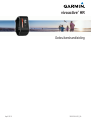 1
1
-
 2
2
-
 3
3
-
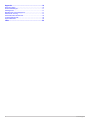 4
4
-
 5
5
-
 6
6
-
 7
7
-
 8
8
-
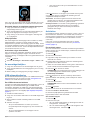 9
9
-
 10
10
-
 11
11
-
 12
12
-
 13
13
-
 14
14
-
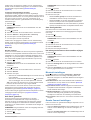 15
15
-
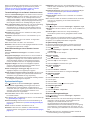 16
16
-
 17
17
-
 18
18
-
 19
19
-
 20
20
-
 21
21
-
 22
22
-
 23
23
-
 24
24
-
 25
25
-
 26
26
Gerelateerde papieren
-
Garmin vívoactive® 3 Music Handleiding
-
Garmin vívoactive® 4 de handleiding
-
Garmin Vivoactive 4 Handleiding
-
Garmin vívoactive® 3 Handleiding
-
Garmin vívoactive® Handleiding
-
Garmin vivoactive de handleiding
-
Garmin Forerunner® 230 Handleiding
-
Garmin Approach® S2 Handleiding
-
Garmin Forerunner® 735XT Handleiding
-
Garmin Forerunner® 245 Handleiding